Vidéo : Nouveautés de la version
Annonces générales
- Pour simplifier votre expérience dans le Portail Insights de Performance+, nous avons supprimé l’ancienne bannière intitulée À venir : transition vers la visualisation de l’outil Création de rapports Insights à propos de la transition de l’outil Création de rapports Insights vers le Créateur d’analyses. Puisque la plupart des clients utilisent désormais le Créateur d’analyses, ce message n’est plus pertinent. Ce changement élimine un message désuet pouvant potentiellement semer la confusion et rend le portail plus propre et plus ciblé. Il n’a aucune incidence sur le Créateur d’analyses ou sur toute autre fonction d’Insights.
- À compter du 30 septembre 2025, tous les Ensembles de données Brightspace (EDB), version 9, seront supprimés du Créateur d’analyses. Dans la version d’août 2025/20.25.08, la seule version prise en charge dans le Créateur d’analyses est la version principale par défaut 10 des EDB.
- L’Éditeur Brightspace a été mis à niveau de la version TinyMCE 7.7.0 à la version 8.0.2 pour les instances d’essai, de développement et de transfert de Brightspace. Cette mise à jour comprend les corrections de défauts, mais aucun changement fonctionnel. Elle sera mise en œuvre dans les instances de production dans la version de décembre 2025/20.25.12. Nous recommandons aux utilisateurs de passer en revue le contenu de cours modifié avec l’Éditeur Brightspace pour s’assurer qu’elle fonctionne comme prévu.
- D2L continue de supprimer des tutoriels vidéo Brightspace désuets qui ne reflètent plus l’interface et les flux de travail actuels. Les tutoriels vidéo mis à jour sont intégrés dans la documentation pour correspondre aux plus récentes fonctionnalités. Pour consulter la liste des vidéos ajoutées, et supprimées, consultez la rubrique Mises à jour des tutoriels vidéo de Brightspace : ajouts et suppressions.
- À compter de la version 20.25.10 de Brightspace, l’outil Nouvelles simplifiées se basera uniquement sur l’autorisation Ajouter/Modifier/Supprimer des annonces pour afficher le bouton Nouvelle annonce, ce qui élimine la nécessité d’associer le rôle de modérateur. Auparavant, les utilisateurs devaient également être associés au rôle de modérateur dans le paramètre roleDefinitions de la variable d2l.Custom.LCSWidgets.SlimAnnouncements.ContextOverride. La variable d2l.Custom.LCSWidgets.SlimAnnouncements.ContextOverride ne sera plus utilisée après la version 25.10 et sera supprimée dans une version ultérieure.
- Le composant graphique Table des matières visuelle est désormais aligné à gauche pour améliorer la cohérence conceptuelle avec d’autres éléments de Brightspace. Ce changement n’a aucune incidence sur l’expérience utilisateur. Auparavant, le composant graphique Table des matières visuelle était aligné au centre.
- Le composant graphique Intégration de l’éditeur H5P a été renommé Intégration du créateur H5P. Ce changement est reflété dans Outils de l'organisation > Disponibilité des outils, où l'outil Intégration de l'éditeur H5P est remplacé par Intégration de Creator H5P.
- Le style d'en-tête 4 de Creator+n'utilise plus les majuscules obligatoires. Cela améliore la lisibilité et offre une plus grande souplesse de conception aux auteurs. Auparavant, le style d’en-tête 4 de Creator+ était obligatoirement affiché en majuscules.
Pour consulter le journal des modifications de la page de renvoi de cette note de publication, consultez l'Historique des modifications au bas de cette page.
Solutions complémentaires
Creator+/H5P – Nouveau sélecteur de contenu dans le menu Outils de création | Nouveauté

|
Cette fonction fait partie de la solution complémentaire Creator+, qui doit être achetée séparément. Pour en savoir plus, communiquez avec votre responsable des ventes aux clients ou votre gestionnaire de comptes D2L. |
Pour améliorer la visibilité, la découverte et la convivialité, les enseignants peuvent désormais accéder directement aux types de contenu H5P au moyen d'un nouveau sélecteur dans le menu Outils de création.
La sélection d'éléments interactifs H5P dans le menu ouvre maintenant une boîte de dialogue modale dans Brightspace, permettant aux enseignants de filtrer, de rechercher et de sélectionner plus efficacement les types de contenu H5P.
Auparavant, les enseignants sélectionnaient les éléments interactifs H5P dans les options du menu de la page Creator+. Cela ouvrait l'écran de gestion du contenu H5P, où les enseignants devaient sélectionner l'option Ajouter du contenu pour accéder à la liste des éléments interactifs H5P, puis choisir un type de contenu à créer.
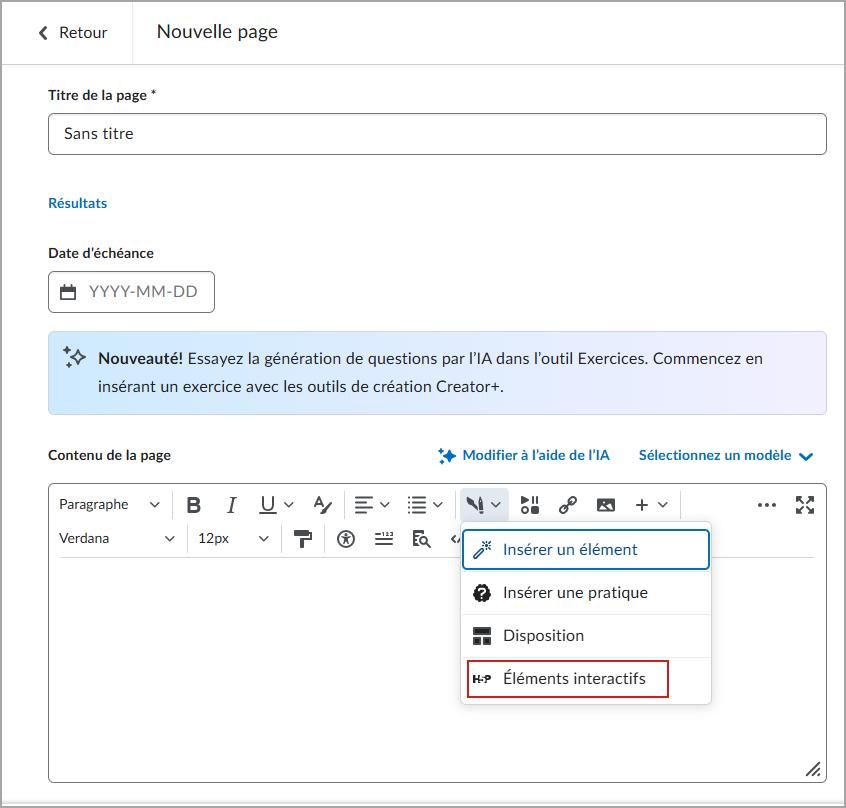
Figure : L'éditeur de la page Creator+ présente les options offertes pour créer et gérer le contenu interactif H5P.
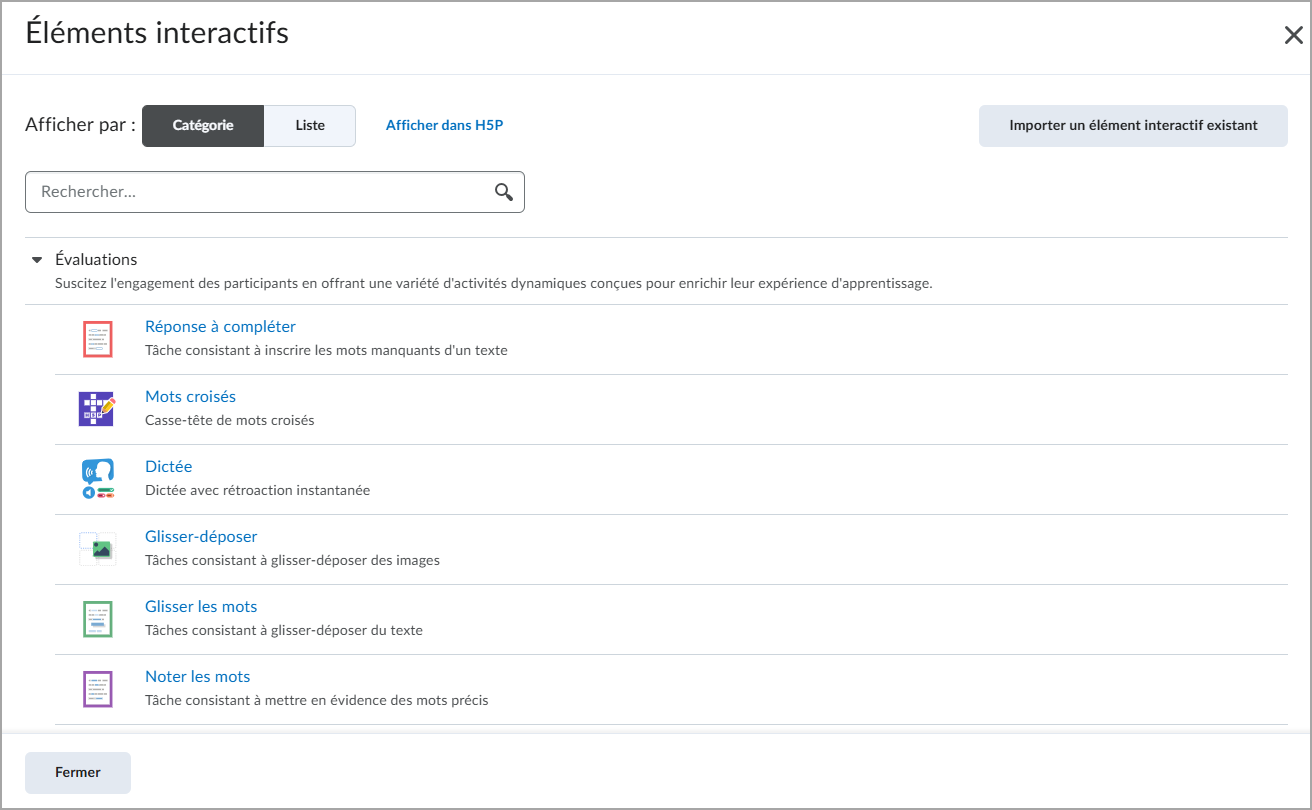
Figure : L'interface H5P comprend une liste des activités interactives offertes, y compris des options comme Réponse à compléter, Mots croisés, Dictées et plus encore.
Détails techniques
Incidence :
- Incidence modérée sur les enseignants en raison d'un flux de travail simplifié et d'un accès plus facile aux types de contenu interactif H5P.
Disponibilité :
Activation :
- Cette fonction est automatiquement activée pour tous les clients qui ont acheté le progiciel complémentaire All-New Creator+ (avec H5P) ou qui ont fait la mise à niveau d'un progiciel Creator+ existant.
- Cette fonction ne dépend d'aucune autorisation ni variable de configuration.
D2L Lumi Pro – Correspondance de résultats générés par l'IA pour les questions de questionnaire | Nouveauté
 | Cette fonction fait partie de la solution complémentaire D2L Lumi Pro pour Brightspace, qui doit être achetée séparément. Pour en savoir plus, communiquez avec votre responsable des ventes aux clients ou votre gestionnaire de comptes D2L. |
Cette version permet aux enseignants et aux créateurs de cours de tirer parti des mises en correspondance de résultats générés par l'IA lors de l'association de résultats d'apprentissage avec des questions de questionnaire.
Lorsque D2L Lumi Pro pour Brightspace est activé, un bouton Suggérer un résultat apparaît lorsque les enseignants sélectionnent l'option Résultats à l'écran de création ou de modification de questionnaire.
Auparavant, l'option Résultats suggérés ne s'affichait pas dans la boîte de dialogue Parcourir les résultats d'apprentissage pour les questions de questionnaire.
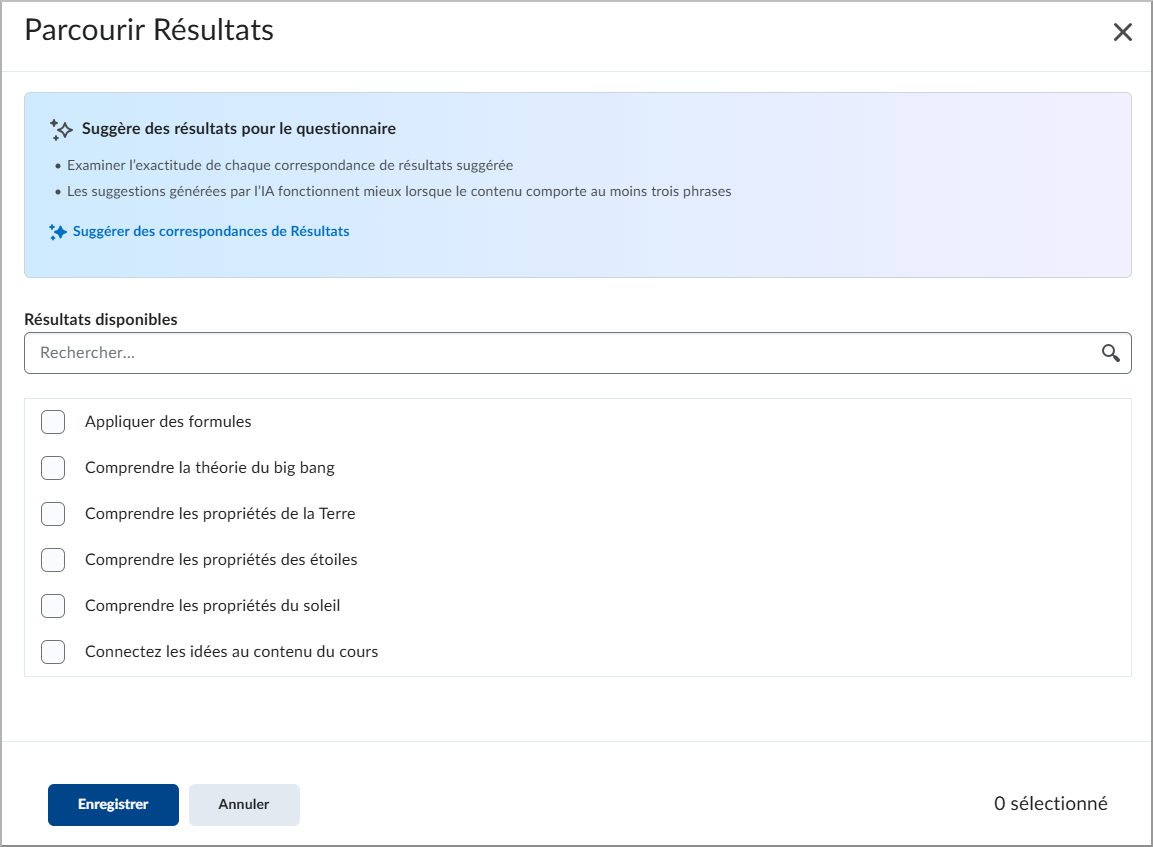
Figure : L'écran Parcourir les résultats montrant comment sélectionner les associations de résultats pour des questions de questionnaire ou comment les générer à l'aide de l'IA en cliquant sur Suggérer des mises en correspondance avec des résultats.
Détails techniques
Incidence :
- Légère incidence sur les administrateurs en raison de l'exigence de surveiller les coûts de consommation mis à jour associés à cette capacité. Chaque ensemble de suggestions de mise en correspondance avec des résultats d'apprentissage généré correspond à une génération; appuyer sur le bouton Suggérer plus durant un flux de travail ne déclenche pas une consommation supplémentaire.
- Légère incidence sur les enseignants, qui peuvent désormais associer des résultats d'apprentissage à des questions de questionnaire.
Disponibilité :
- Cette fonction est seulement offerte aux clients qui ont acheté la solution complémentaire D2L Lumi Pro pour Brightspace. Pour en savoir plus, communiquez avec votre responsable des ventes aux clients ou votre gestionnaire de comptes D2L.
Activation :
- Assurez-vous que votre organisation a le droit d’utiliser l’outil D2L Lumi Pro pour Brightspace et que l’outil d’IA générative est activé.
- Assurez-vous que la variable de configuration D2L.Tools.GenerativeAI.isEnabled est activée dans les cours appropriés.
- Assurez-vous que l'autorisation suivante est accordée aux enseignants : IA générative > Générer des mises en correspondance avec les résultats d'apprentissage.
- Cette fonction dépend de l'outil Résultats d'apprentissage.
D2L Lumi Pro – La rétroaction générée au niveau de la réponse par l’IA est désormais prise en charge dans la génération de questions | Nouveauté
 | Cette fonction fait partie de la solution complémentaire D2L Lumi Pro pour Brightspace, qui doit être achetée séparément. Pour en savoir plus, communiquez avec votre responsable des ventes aux clients ou votre gestionnaire de comptes D2L. |
Lors de la génération de questions avec Lumi, les enseignants peuvent désormais cocher une case pour inclure une rétroaction générée par l’IA facultative, ainsi que des champs de saisie et de réponses.
Cette fonction fournit une rétroaction au niveau de la réponse pour les questions de type Choix multiples, Vrai ou Faux et Sélection multiple.
Les enseignants conservent le contrôle en examinant et en approuvant la rétroaction générée par l’IA avant sa publication.
Auparavant, les enseignants devait ajouter une rétroaction manuellement au niveau de la réponse pour toute question générée par l’IA.
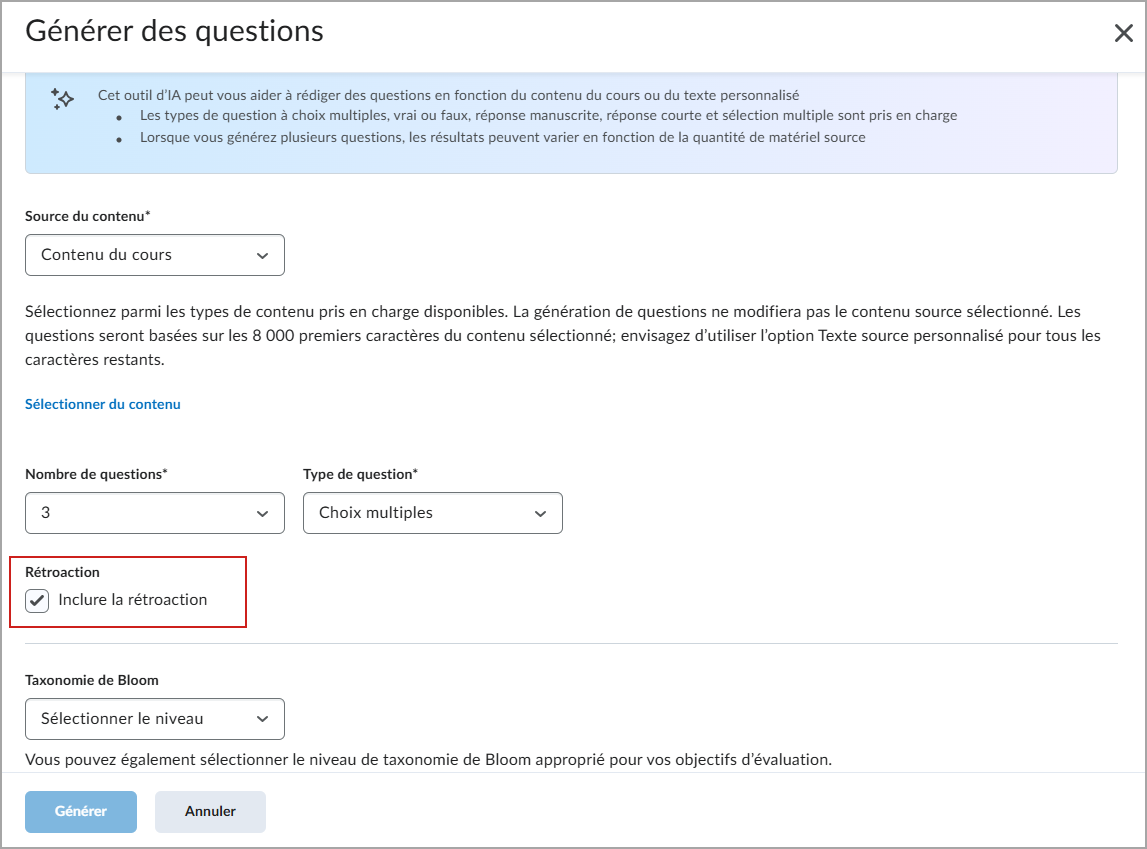
Figure : À l’écran Générer des questions de Lumi, sélectionnez une source de contenu et les paramètres de la question, puis sélectionnez l’option Inclure une rétroaction pour fournir aux participants une rétroaction sur leur réponse.p>
Détails techniques
Incidence :
- Légère incidence sur les administrateurs en raison de la mise à jour de la fonction dans le cadre de la génération de questions Lumi. Aucun changement n’a été apporté à la consommation de génération lors de la génération de questions avec ou sans rétroaction.
- Légère incidence sur les enseignants, qui peuvent générer des rétroactions pour les questions de type Choix multiples, Vrai ou faux et Sélections multiples.
Disponibilité :
- Cette fonction est seulement offerte aux clients qui ont acheté la solution complémentaire D2L Lumi Pro pour Brightspace. Pour en savoir plus, communiquez avec votre responsable des ventes aux clients ou votre gestionnaire de comptes D2L.
Activation :
- Assurez-vous que votre organisation a le droit d’utiliser l’outil D2L Lumi Pro pour Brightspace et que l’outil d’IA générative est activé.
- Assurez-vous que la variable de configuration D2L.Tools.GenerativeAI.isEnabled est activée dans les cours appropriés.
- Assurez-vous que l’autorisation suivante est accordée aux enseignants : IA générative > Générer des questions.
D2L Lumi Pro – Connaissances Lumi fournit des analyses pour les questionnaires avec Soutien à l’étude | Nouveauté
 | Cette fonction fait partie de la solution complémentaire D2L Lumi Pro pour Brightspace, qui doit être achetée séparément. Pour en savoir plus, communiquez avec votre responsable des ventes aux clients ou votre gestionnaire de comptes D2L. |
Connaissances Lumi apparaît maintenant à l’écran d’affichage du questionnaire dans la Nouvelle expérience de contenu lorsque l’outil Soutien à l’étude est activé dans les questionnaires.
Ces informations comprennent les questions du questionnaire dont les réponses sont les plus fréquemment erronées, l’activité la plus recommandée et le contenu le plus consulté.
Les enseignants peuvent consulter ces informations au-dessus de la zone Sommaire de l’achèvement pour mieux comprendre la progression de l’étude de l’apprenant.
Auparavant, aucune analyse n’était disponible sur l’écran d’affichage du questionnaire pour les questionnaires utilisant l’outil Soutien à l’étude.
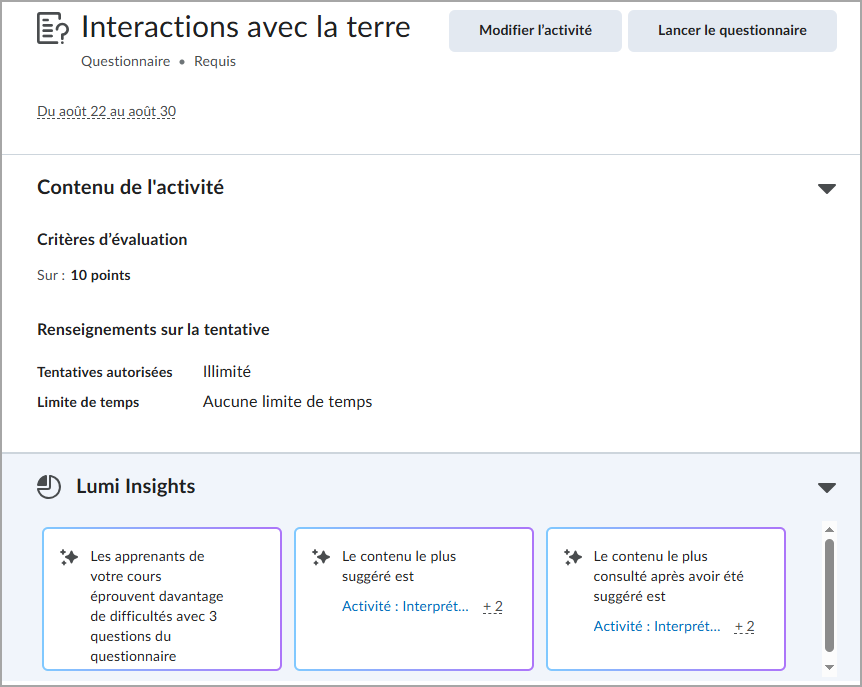
Figure : Activité d'un questionnaire avec Connaissances Lumi, avec des détails sur les difficultés de la classe, les suggestions les plus populaires et le contenu le plus consulté.
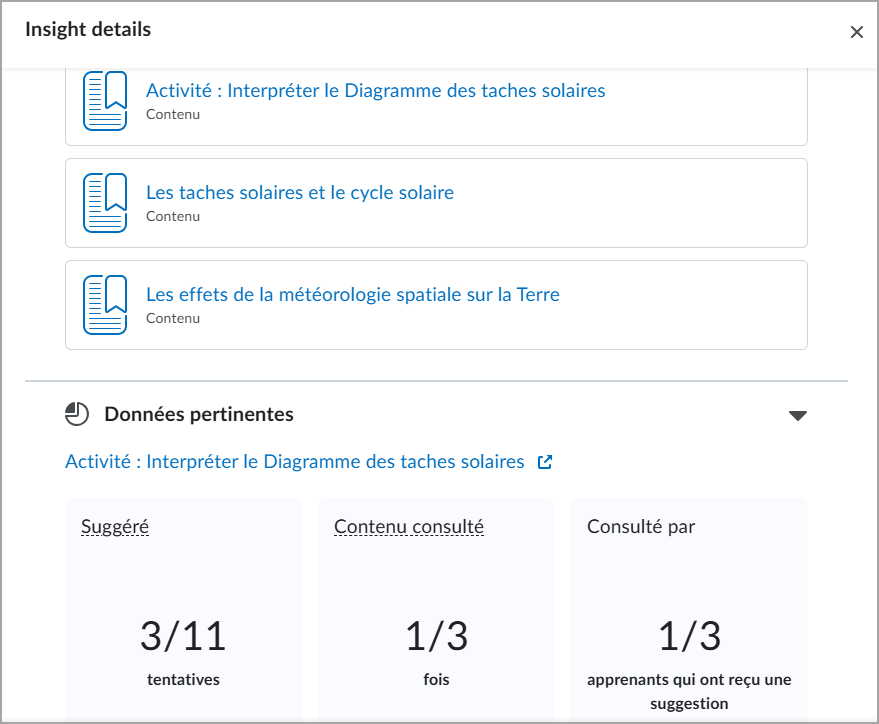
Figure : Détails des renseignements montrant le contenu le plus consulté avec les tentatives suggérées, les vues du contenu et les apprenants qui ont reçu les suggestions.
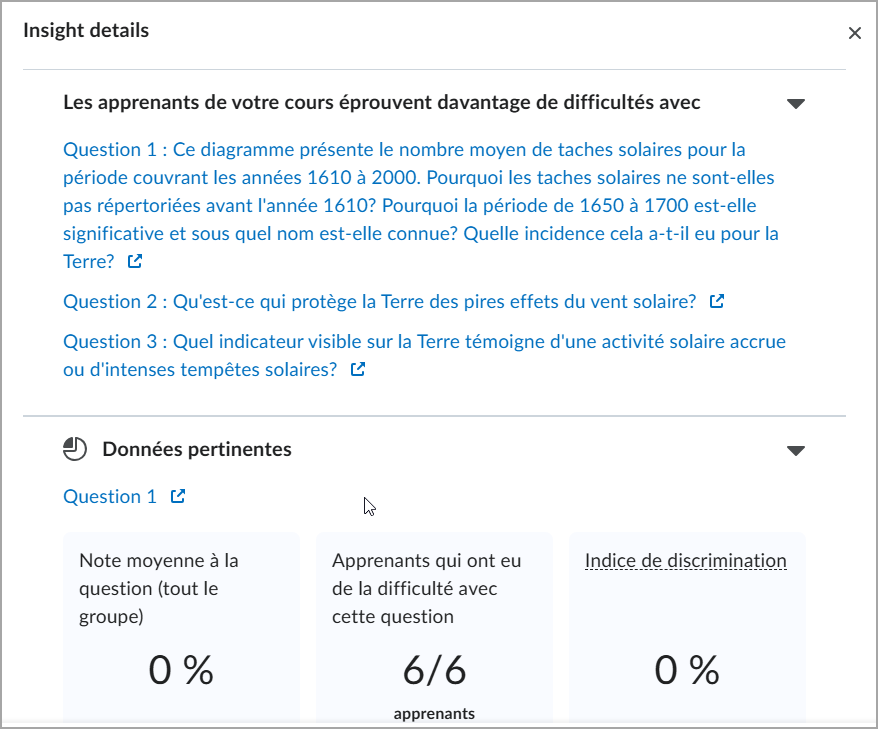
Figure : Détails des renseignements mettant en évidence la question posant la plus grande difficulté pour la classe ainsi que la note moyenne de la question, les apprenants qui ont éprouvé de la difficulté et l’indice de discrimination.
 | Remarque : Cette fonction est uniquement offerte dans la Nouvelle expérience de contenu (l’expérience de contenu classique n’est pas prise en charge). |
Détails techniques
Incidence :
- Légère incidence sur les enseignants, qui peuvent voir les analyses du rendement des apprenants.
Disponibilité :
- Cette fonction est seulement offerte aux clients qui ont acheté la solution complémentaire D2L Lumi Pro pour Brightspace. Pour en savoir plus, communiquez avec votre responsable des ventes aux clients ou votre gestionnaire de comptes D2L.
Activation :
D2L Lumi Pro – Modification et mélange des pages de contenu en ajustant la complexité du texte et en utilisant des instructions d’IA personnalisées | Nouveauté
 | Cette fonction fait partie de la solution complémentaire D2L Lumi Pro pour Brightspace, qui doit être achetée séparément. Pour en savoir plus, communiquez avec votre responsable des ventes aux clients ou votre gestionnaire de comptes D2L. |
Un nouveau bouton Modifier à l’aide de l’IA s’affiche lorsque les utilisateurs créent ou modifient le contenu de la page dans la Nouvelle expérience de contenu.
Cette fonction permet aux enseignants de :
Ajuster la complexité du texte : simplifier ou améliorer le niveau de langue d’une page pour répondre aux besoins des différents destinataires.
Appliquer les instructions personnalisées : guider Lumi pour qu’il génère du contenu qui correspond à des objectifs d’enseignement ou à des styles d’enseignement précis.
Itérer et prévisualiser les changements : visualiser instantanément les changements générés par l’IA et les perfectionner en temps réel.
Enregistrer les modifications : permet de remplacer la page d’origine par le contenu généré par l’IA ou de l’enregistrer en tant que nouvelle version remélangée pour une utilisation ultérieure.
Auparavant, il n’y avait pas de bouton Modifier à l’aide de l’IA pendant la modification de pages.
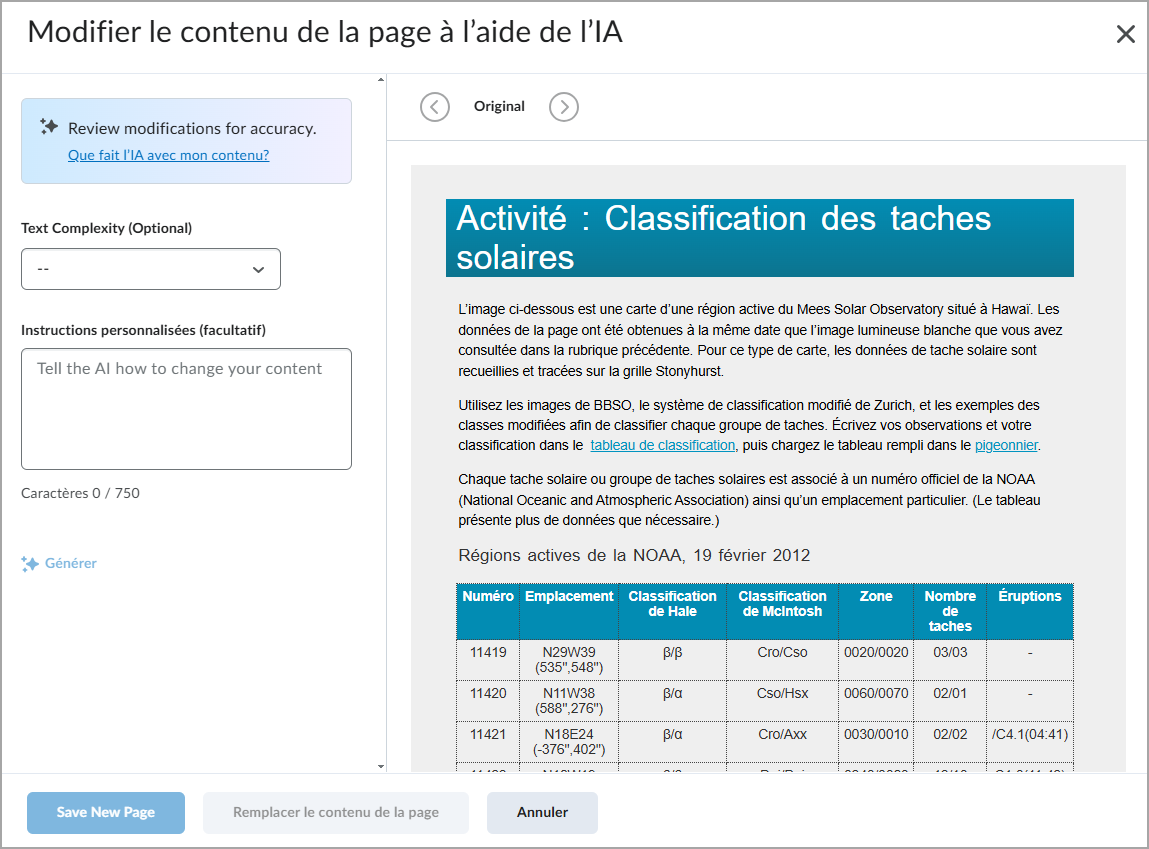
Figure : Dans la boîte de dialogue Modifier le contenu de la page à l’aide de l’IA, entrez des instructions personnalisées ou modifiez la complexité du texte pour générer du contenu de page modifié.
 | Remarque : Cette fonction est uniquement offerte dans la Nouvelle expérience de contenu. L’expérience de contenu classique n’est pas prise en charge. |
Détails techniques
Incidence :
Disponibilité :
- Cette fonction est seulement offerte aux clients qui ont acheté la solution complémentaire D2L Lumi Pro pour Brightspace. Pour en savoir plus, communiquez avec votre responsable des ventes aux clients ou votre gestionnaire de comptes D2L.
Activation :
- Assurez-vous que votre organisation a le droit d’utiliser l’outil D2L Lumi Pro pour Brightspace et que l’outil d’IA générative est activé.
- Assurez-vous que la variable de configuration D2L.Tools.GenerativeAI.isEnabled est activée dans les cours appropriés.
- Cette fonction dépend de la nouvelle autorisation relative au rôle AI générative > Modifier et perfectionner les pages.
- Cette fonction est uniquement offerte dans les cours qui utilisent la Nouvelle expérience de contenu.
Progiciel d'extension du composant graphique Page d'accueil – Les liens vers Instagram, LinkedIn et les courriels sont pris en charge dans le composant graphique Profil unique | Mise à jour
 | Le composant graphique Profil unique fait partie du progiciel d'extension du composant graphique Page d'accueil, qui doit être acheté séparément. Pour en savoir plus, communiquez avec votre responsable des ventes aux clients ou votre gestionnaire de comptes D2L. |
Cette version améliore le composant graphique Profil unique afin qu'il prenne en charge d'autres options relatives aux médias sociaux : Instagram, LinkedIn et courriel.
En mode Modification, les utilisateurs peuvent configurer trois nouveaux champs de saisie dans le pied de page du formulaire du composant graphique Profil unique. Chaque champ comprend un libellé, une icône et un paramètre fictif. La validation des saisies garantit le bon formatage des adresses URL et des adresses de courriel, et le formulaire ne peut pas être enregistré si une valeur non valide est entrée.
Lorsqu'un utilisateur clique sur une icône de réseau social, le lien s'ouvre dans un nouvel onglet du navigateur; s'il s'agit d'un courriel, il s'ouvre dans l'application de messagerie par défaut de l'utilisateur.
Les icônes s'affichent uniquement dans le pied de page du composant graphique si les liens correspondants sont fournis. Lorsque tous les liens disponibles sont inclus, les icônes s'ajustent automatiquement afin de former une, deux ou trois rangées, selon la largeur du composant graphique.
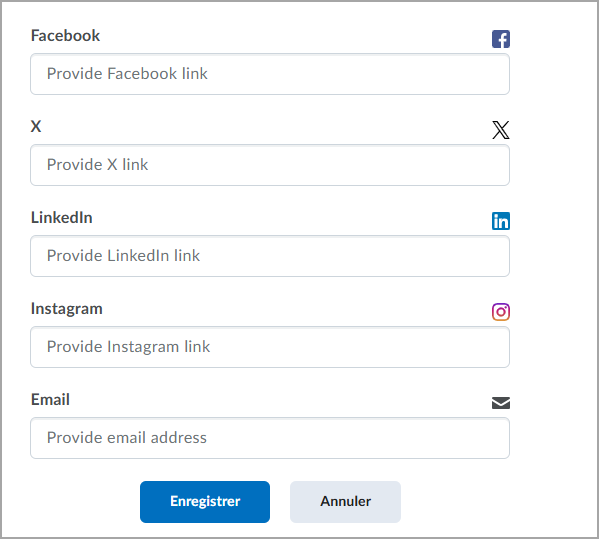
Figure : Le composant graphique Profil unique comprend des options de connexion à d'autres plateformes de médias sociaux.
Détails techniques
Incidence :
- Légère incidence sur les enseignants, qui configurent les icônes des médias sociaux dans le composant graphique Profil unique.
- Légère incidence sur les apprenants, qui peuvent accéder aux liens vers les médias sociaux des enseignants.
Disponibilité :
- Cette fonction est offerte à tous les clients ayant acheté le progiciel d'extension du composant graphique Page d'accueil en tant que module complémentaire.
Activation :
- Cette fonction est automatiquement activée pour tous les utilisateurs disposant du progiciel d'extension du composant graphique Page d'accueil.
- Cette fonctionnalité ne dépend d'aucune variable de configuration ou autorisation nouvelle ou existante.
Progiciel d'extension du composant graphique de la page d'accueil – Amélioration de la production de rapports sur l'achèvement dans le composant graphique Navigateur de contenu | Mise à jour
 | Le composant graphique Navigateur de contenu fait partie du progiciel d'extension du composant graphique Page d'accueil, une solution complémentaire qui doit être achetée séparément. Pour en savoir plus, communiquez avec votre responsable des ventes aux clients ou votre gestionnaire de comptes D2L. |
Afin d'améliorer la cohérence entre les outils Brightspace et d'assurer un suivi précis de la progression des apprenants, le composant graphique Navigateur de contenu détermine désormais l'achèvement d'un module à l'aide de l'état d'achèvement des sujets.
Auparavant, le composant graphique s'appuyait sur l'état de consultation d'un sujet et ne reconnaissait que ceux qui étaient terminés manuellement. Les sujets terminés manuellement ont l'état terminé dans l'outil Contenu et s'affichent désormais correctement dans le composant graphique. Ce comportement correspond à la méthode de suivi de l'achèvement dans l'outil Contenu.
 | Remarque : Dans l'outil Contenu, les utilisateurs peuvent marquer qu'un sujet a été achevé manuellement sans l'ouvrir. Seuls les utilisateurs dont le rôle est visible dans la Liste des inscrits au cours font l'objet d'un suivi des progrès et sont affichés. Les utilisateurs dont le rôle n'est pas visible dans la liste des inscrits au cours sont toujours affichés dans l'indicateur de progression, mais leur progrès réel n'est pas reflété. |
Détails techniques
Incidence :
- Légère incidence sur les enseignants, car seuls les progrès des rôles figurant dans la Liste des inscrits au cours sont suivis et affichés.
- Légère incidence sur les apprenants, car l'indicateur de progrès réalisé dans le module indique que les sujets sont terminés lorsque leur état est « terminé » et si leur rôle figure dans la Liste des inscrits au cours.
Disponibilité :
- Cette fonction est offerte à tous les clients ayant activé le composant graphique Navigateur de contenu dans le Progiciel d'extension du composant graphique Page d'accueil.
Activation :
- Cette fonctionnalité est automatiquement activée pour tous les utilisateurs.
- Cette fonctionnalité ne dépend d'aucune variable de configuration ou autorisation nouvelle ou existante.
Tâches
Travaux – Améliorations de la sensibilisation à la disponibilité des annotations dans la création de travaux | Nouveauté
Les annotations sont uniquement prises en charge pour les types de travaux Fichier et Fichier ou texte. Les types Texte, Observation ou Travail sur papier ne sont pas pris en charge. En réponse aux demandes des enseignants qui souhaitaient pouvoir identifier clairement les types de travaux prenant en charge les annotations, nous avons amélioré l'expérience de création de travaux en donnant de meilleurs conseils sur les outils, des indices visuels et des conseils à l'écran.
Nouvelle infobulle informative
Pour clarifier l'utilité de l'outil Annotations et les types de travaux que vous pouvez utiliser dans celui-ci, une nouvelle infobulle s'affiche désormais à côté de la case à cocher existantes Annotations dans l'interface de création de travaux.
Lorsque vous survolez le nouveau bouton (? ) avec votre curseur, une infobulle Aide relative aux outils d'annotation s'affiche.
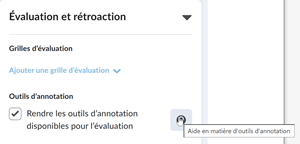
Figure : La nouvelle infobulle Aide relative aux outils d'annotation.
Cliquez sur le bouton (? ) pour ouvrir une fenêtre contextuelle qui explique l'utilité de l'outil et les types de travaux avec lesquels vous pouvez l'utiliser. Voici le texte qui s'affiche dans la nouvelle fenêtre :
Information : outils d'annotation Utilisez les outils d'annotation pour ajouter de la rétroaction directement aux documents téléversés en surlignant, en dessinant et en commentant. Ces outils sont disponibles uniquement pour les soumissions de fichiers. |
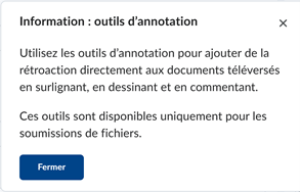
Figure : La nouvelle fenêtre contextuelle informative Outils d'annotation.
Des indicateurs visuels clairs permettent d'identifier facilement les types de travaux qui prennent en charge les annotations
Pour que vous sachiez immédiatement si vous pouvez utiliser l'outil Annotations dans un travail, la case à cocher Annotations est désormais désactivée (grisée) lorsque qu'un travail n'est pas de type Fichier, comme Texte, Observation ou Sur papier.
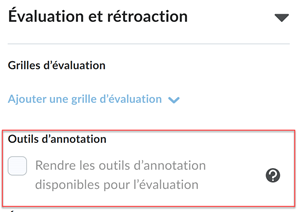
Figure : Des indices visuels indiquent que les outils d'annotation ne sont pas offerts pour un type de travail.
Conseils à l'écran mis à jour
Les nouveaux conseils qui s'affichent à l'écran avisent les enseignants lorsqu'ils ne peuvent plus activer l'outil Annotations dans un travail et indiquent pourquoi.
Conseils pour les travaux qui ne sont pas de type Fichier
Lorsque vous ne pouvez pas activer l'outil Annotations parce qu'un travail est de type Texte, Sur papier, ou Observation en personne, survolez la case à cocher Annotations avec votre curseur et le message suivant s'affichera :
Les paramètres d’annotation sont verrouillés pour les soumissions qui ne sont pas des fichiers. |
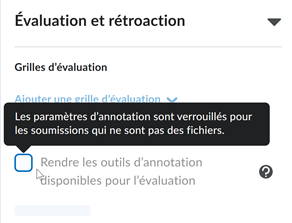
Figure : Les nouveaux conseils qui s'affichent à l'écran indiquent que les paramètres de l'outil Annotations sont verrouillés, car le type de travail n'est pas Fichier ou Fichier ou texte.
Les conseils affichés pour les travaux après leur soumission
Lorsque vous ne pouvez pas activer l'outil Annotations dans un travail parce que les apprenants l'ont soumis alors que le paramètre était désactivé, survolez la case à cocher Annotations avec votre curseur et le message suivant s'affichera :
Les paramètres d’annotation sont verrouillés après réception des soumissions. |
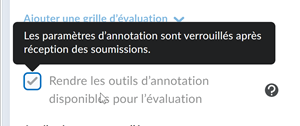
Figure : Le nouveau conseil qui s'affiche à l'écran indique que les paramètres de l'outil Annotations sont verrouillés, car les apprenants ont soumis leur travail pendant qu'il était désactivé.
Détails techniques
Incidence :
Disponibilité :
Activation :
- Cette fonctionnalité est automatiquement activée pour tous les utilisateurs.
- Cette fonction est indépendante de toute autorisation ou valeur de réglage nouvelle ou existante.
Travaux – Amélioration de l'interface de sélection du type de travail | Mise à jour
Une amélioration de la convivialité permettant de sélectionner plus facilement le bon type de travail au moment de sa création.
Comportement antérieur
Auparavant, les enseignants utilisaient des boutons radio pour préciser s'il s'agissait d'un travail de groupe ou individuel.
Nouveau menu déroulant permettant de sélectionner le type de travail
Un nouveau menu déroulant permettant de sélectionner le type de travail modernise l'interface et jette les bases permettant d'améliorer davantage l'outil Travaux.
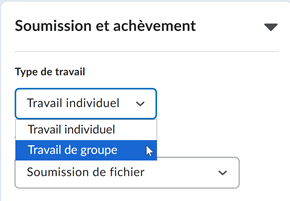
Figure : Le nouveau menu déroulant dans lequel le type Travail individuel est sélectionné.
Détails techniques
Incidence :
Disponibilité :
Activation :
- Cette fonctionnalité est automatiquement activée pour tous les utilisateurs.
- Cette fonction est indépendante de toute autorisation ou valeur de réglage nouvelle ou existante.
Récompenses
Récompenses – Téléchargement des certificats au format PDF par l'intermédiaire de l'API | Nouveauté
Pour aider les administrateurs à gérer les certificats plus efficacement, cette version comprend une nouvelle interface de programmation (API) Valence permettant le téléchargement au format PDF des certificats de récompense émis.
Les administrateurs peuvent désormais utiliser l'appel API suivant pour récupérer un certificat émis au format PDF :
GET /d2l/api/bas/{version}/issued/certificates/{issuedId}/pdf
Les détails des nouveaux itinéraires API seront fournis dans la documentation sur la plateforme de développeur Brightspace.
Détails techniques
Incidence :
- Légère incidence sur les développeurs, qui peuvent gérer les récompenses au moyen de l'API.
Disponibilité :
- Cette fonction est offerte à tous les clients Brightspace Pulse.
Activation :
- Cette fonction est automatiquement activée pour tous les utilisateurs.
- Cette fonctionnalité ne dépend d'aucune variable de configuration ou autorisation nouvelle ou existante.
Contenu
Contenu — Création d'un élément noté lors de l'intégration d'éléments interactifs H5P dans un sujet HTML | Nouveauté
 | Cette fonction est offerte aux clients qui utilisent les éléments interactifs H5P, soit avec le progiciel Creator+, soit par l'entremise d'une mise en œuvre H5P par le biais de LTI Advantage. |
Identifier le contenu associé aux éléments de note est une partie importante de la création d'un cours.
Auparavant, lorsqu'un enseignant intégrait un élément interactif H5P dans un sujet HTML, le système créait des éléments de note par défaut chaque fois qu'un apprenant terminait l'élément interactif.
Désormais, les enseignants peuvent choisir si un élément interactif H5P d'une page HTML est associé à des éléments de note dans le cahier de notes.
Lorsque vous intégrez un élément interactif H5P à une page HTML, une nouvelle boîte de dialogue permet aux enseignants de choisir s'il est associé à un élément de note.
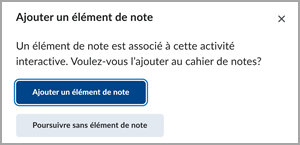
Figure : La nouvelle boîte de dialogue comprend des options permettant d'associer du contenu interactif H5P intégré dans une page HTML à un élément de note et de l'ajouter au cahier de notes.
Lorsque vous enregistrez un élément interactif que vous avez associé à un élément de note, il s'affiche aussitôt dans le cahier de notes par défaut.
Détails techniques
Incidence :
Disponibilité :
Activation :
Ensembles de données Brightspace
Autoroute de données – Améliorations des Ensembles de données Brightspace pour octobre 2025 | Mise à jour
Cette version améliore les offres de l’Autoroute de données en ajoutant et en mettant à jour des colonnes dans les Ensembles de données Brightspace existants (EDB) :
- Détails sur la soumission du travail : nouvelle colonne : version (bigint, ne peut être nulle)
- Cette colonne prend en charge le suivi des versions pour les dossiers de soumission de travaux qui changent au fil du temps.
- Détails sur la soumission du travail : modification de la colonne UserID à Clé étrangère
- Ce changement améliore l’intégrité relationnelle en faisant référence à l’EDB Utilisateurs.
- Détails sur la soumission du travail : modification de la colonne TotalFileSize de « ne peut être nulle » à « peut être nulle »
- Ce changement permet de prendre en charge les travaux soumis sans pièce jointe.
- Détails sur la soumission du travail : modification de la colonne IsDeleted pour prendre en charge la valeur TRUE pour les dossiers supprimés définitivement.
- Auparavant, la valeur IsDeleted était seulement TRUE (VRAI) pour les suppressions de dossiers réversibles, et ceux supprimés définitivement étaient supprimés de l’ensemble de données.
- Si un dossier est indirectement supprimé définitivement lorsque son entité parente (unité organisationnelle ou dossier de soumission) est supprimée, la valeur IsDeleted ne passe pas à TRUE (VRAI).
- Vérification du déploiement de LTI Advantage : nouvelle colonne : HasAssetProcessor (bit, ne peut être nulle)
- Cette colonne indique si le nouveau Processeur d’actifs est activé pour ce déploiement.
- Vérification de l’inscription de LTI Advantage : nouvelle colonne : HasAssetProcessor (bit, ne peut être nulle)
- Cette colonne indique si le nouveau Processeur d’actifs est activé pour cette inscription.
- Tentatives de réponse à un questionnaire : nouvelle colonne : version (bigint, ne peut être nulle)
- Indique la version de la rangée. Ces informations servent à déterminer quelle rangée du tableau est survenue en premier, de façon similaire à la fonction d'horodatage des autres ensembles de données.
- Objets de questionnaire : nouvelle colonne HideQuestionPoints (bit, ne peut être nulle)
- Cette colonne indique si la fonction permettant de masquer les valeurs en points des questions du questionnaire des apprenants lorsqu’ils répondent au questionnaire est activée.
- Le différentiel des premiers objets de questionnaire après cette version sera plus grand que d’habitude, car tous les dossiers seront mis à jour avec la valeur par défaut HideQuestionPoints (FAUX).
- Critères de la grille d’évaluation : modification de la taille de la colonne Feedback de 1000 à 4000.
- Ce changement permet aux administrateurs d’extraire des données sur les rétroactions plus détaillées.
Afin d’assurer une meilleure cohérence dans nos ensembles de données, nous avons modifié la façon dont les données sont représentées dans les colonnes bits et datetime2, comme suit :
- Les colonnes Bits peuvent désormais uniquement comprendre les valeurs VRAI, FAUX ou NUL.
- Les colonnes DateTime2 non désormais plus de zéros à gauche (par exemple : 2023-10-14T17:21:59,015Z).
Ensembles de données touchés :
- Détails de soumission de travaux
- Tentatives de réponse à un questionnaire
Pour en savoir plus, consultez le billet de blogue Amélioration de la cohérence : mises à jour des ensembles de données Brightspace à venir.
Détails techniques
Incidence :
- Incidence modérée sur les administrateurs en raison de l’ajout de nouvelles colonnes et de nouvelles valeurs aux ensembles de données Brightspace existants.
Disponibilité :
- Cette fonction est offerte à tous les clients Brightspace Pulse.
Activation :
- Assurez-vous que l’autorisation Ensemble de données Brightspace > Peut accéder aux ensembles de données Brightspace est accordée aux administrateurs au niveau de l’organisation.
- Assurez-vous que la variable de configuration d2l.Tools.BrightspaceDataSets.Version est réglée à la version 10.6.
- Les ensembles de données nouveaux et modifiés s’affichent dès la première exécution de l’ensemble de données après la mise à jour de la version.
Autoroute de données – Offrir à nouveau le cours Ensemble de données Brightspace | Nouveauté
Pour soutenir le lancement de la fonction Cours source et Offrir à nouveau, l’Ensemble de données Brightspace Offrir à nouveau le cours (EDB) est maintenant disponible. Cet ensemble de données permet aux administrateurs d’analyser la création et la distribution des cours offerts à nouveau au sein de leur organisation.
L’EDB Offrir à nouveau le cours consigne les informations suivantes pour chaque cours offert à nouveau au sein d’une organisation :
- ID de l’unité organisationnelle Cours source associé au cours offert à nouveau
- ID de l’unité organisationnelle du cours offert à nouveau
- ID d’utilisateur du créateur du cours offert à nouveau
- Date de création du cours offert à nouveau
Pour en savoir plus, consultez le billet de blogue Offrir des offres de cours à nouveau avec l’unité organisationnelle Cours source.
Détails techniques
Incidence :
- Légère incidence sur les administrateurs en raison de l’ajout de nouveaux ensembles de données Brightspace.
Disponibilité :
- Cette fonction est offerte à tous les clients Brightspace Pulse.
Activation :
- Assurez-vous que l’autorisation Ensemble de données Brightspace > Peut accéder aux ensembles de données Brightspace est accordée aux administrateurs au niveau de l’organisation.
- Assurez-vous que la variable de configuration d2l.Tools.BrightspaceDataSets.Version est réglée à la version 10.6.
- Les ensembles de données nouveaux et modifiés s’affichent dès la première exécution de l’ensemble de données après la mise à jour de la version.
Brightspace pour les parents et les tuteurs
Brightspace pour les parents et les tuteurs – Afficher les fils d'activité du point de vue du parent ou du tuteur | Mise à jour
En s'appuyant sur la fonction Voir comme le parent ou le tuteur lancée initialement en août 2025/20.25.08, qui permet de voir comment les informations sur les étudiants sont affichées aux parents, cette mise à jour permet de voir les flux d'activités. Les enseignants peuvent désormais voir les fils d'activité du point de vue des parents ou des tuteurs, ce qui améliore la communication et la collaboration avec ces derniers.
Pour accéder à l'option Voir comme le parent ou le tuteur, les enseignants doivent disposer des autorisations relatives au rôle Voir l'activité et les informations sur le parent/tuteur et Voir comme le parent ou le tuteur.
Auparavant, les enseignants ne pouvaient pas voir les fils d'activité lorsqu'ils utilisaient l'option Voir comme le parent ou le tuteur, accessible dans l'option Informations sur le parent et le tuteur du menu déroulant situé à côté du nom d'un étudiant dans l'outil Liste des inscrits au cours.
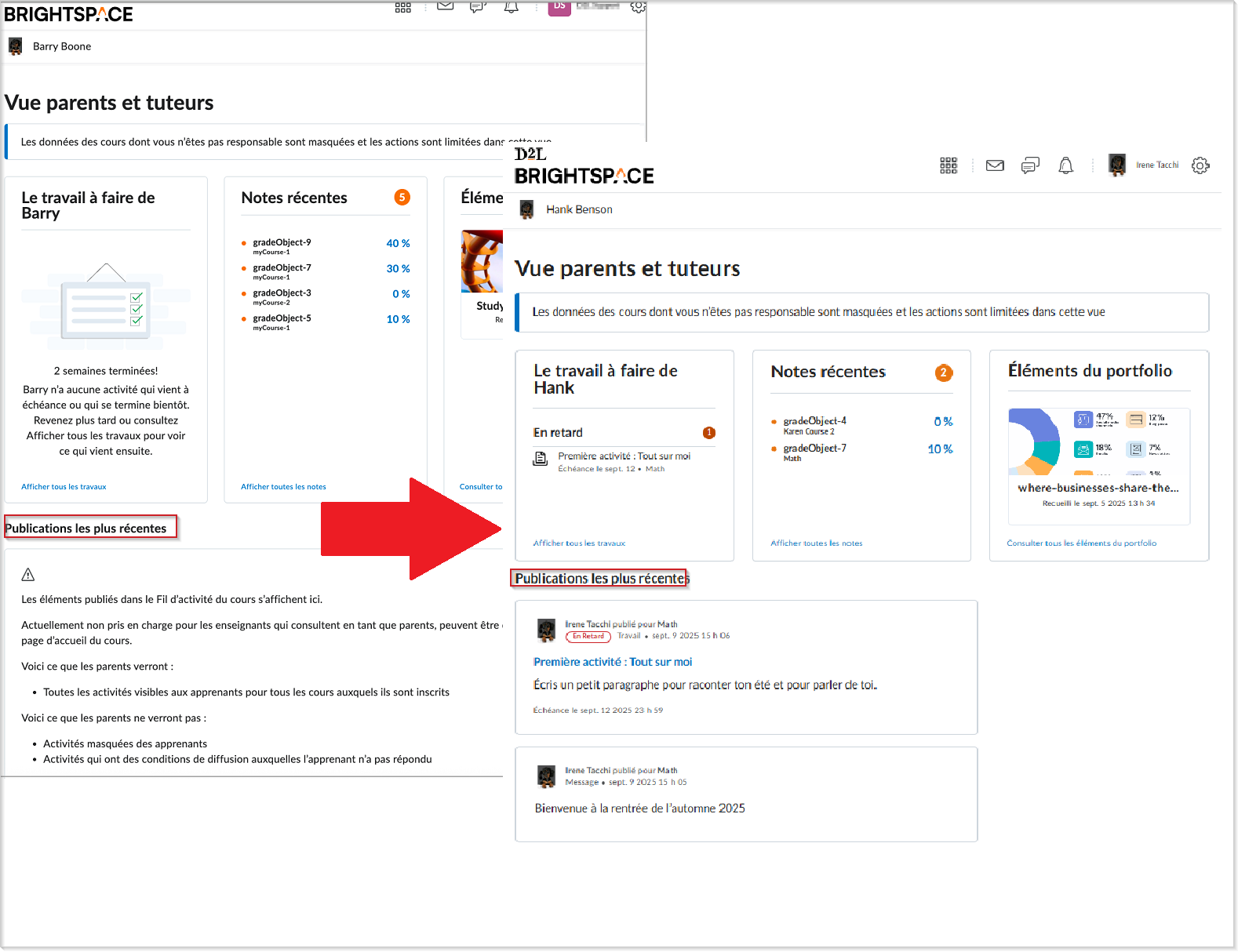
Figure : Faites défiler le menu déroulant Vue des parents et des tuteurs jusqu'à l'option Publications les plus récentes pour afficher le fil d'activité.
Cette fonction met en œuvre l’élément EIP suivant :
- D5846 (Brightspace pour les parents – Suivi de l'accès et de l'engagement des parents)
Détails techniques
Incidence :
- Légère incidence sur les administrateurs, qui doivent octroyer les nouvelles autorisations aux rôles d'enseignant.
- Légère incidence sur les enseignants, qui peuvent voir les mêmes fils d'activité que les parents.
- Légère incidence sur les parents et les tuteurs, qui profiteront d'une meilleure compréhension et d'une meilleure communication avec les enseignants.
- Légère incidence sur les étudiants, qui profiteront d'une meilleure compréhension et d'une meilleure communication avec leurs parents ou tuteurs et leurs enseignants.
Disponibilité :
- La fonction est offerte à tous les clients de Brightspace Core du segment Maternelle à 12e année.
Activation :
- Cette fonctionnalité ne dépend d’aucune variable de configuration nouvelle ou existante.
- Cette fonction est automatiquement activée pour les utilisateurs disposant de l'autorisation relative au rôle Voir comme le parent au niveau de l'offre de cours :
- Brightspace pour les parents et les tuteurs > Voir les informations sur les parents/tuteurs et leur activité
- Brightspace pour les parents et les tuteurs > Voir comme parent/tuteur
Brightspace pour les parents et les tuteurs – Afficher le résumé hebdomadaire du point de vue du parent ou du tuteur | Mise à jour
Cette fonction s'appuie sur la fonction Voir comme le parent ou le tuteur lancée en août 2025/20.25.08 et sur le menu déroulant Informations sur le parent ou le tuteur lancé en juillet 2025/20.25.07, qui offrent une vue d'ensemble de la façon dont les parents reçoivent des informations relatives au cours. Les enseignants peuvent désormais consulter le courriel du résumé hebdomadaire du point de vue du parent ou du tuteur. Le courriel résume les activités de la semaine en cours d'un étudiant pour tous les cours auxquels il est inscrit. En accédant à ce courriel, les enseignants peuvent confirmer quelles informations sont communiquées aux parents et aux tuteurs, ce qui améliore la transparence, la communication et les résultats des étudiants.
 | Remarque : Dans le courriel de résumé hebdomadaire, les enseignants peuvent uniquement voir le contenu lié à leurs propres cours. |
Les enseignants peuvent consulter le résumé hebdomadaire en cliquant sur le menu déroulant Informations sur le parent ou le tuteur de chaque étudiant inscrit au cours, puis en sélectionnant Afficher le résumé hebdomadaire.
Pour accéder à l'option Afficher le résumé hebdomadaire, les enseignants doivent disposer des autorisations relatives au rôle Voir l'activité et les informations sur le parent ou le tuteur, Voir comme le parent ou le tuteur et Voir les relations entre l'enfant et le parent/tuteur de « étudiant ».
Auparavant, les enseignants pouvaient uniquement voir que si un parent ou un tuteur était inscrit aux résumés hebdomadaires. Cette mise à jour offre une visibilité complète du contenu de ces courriels.
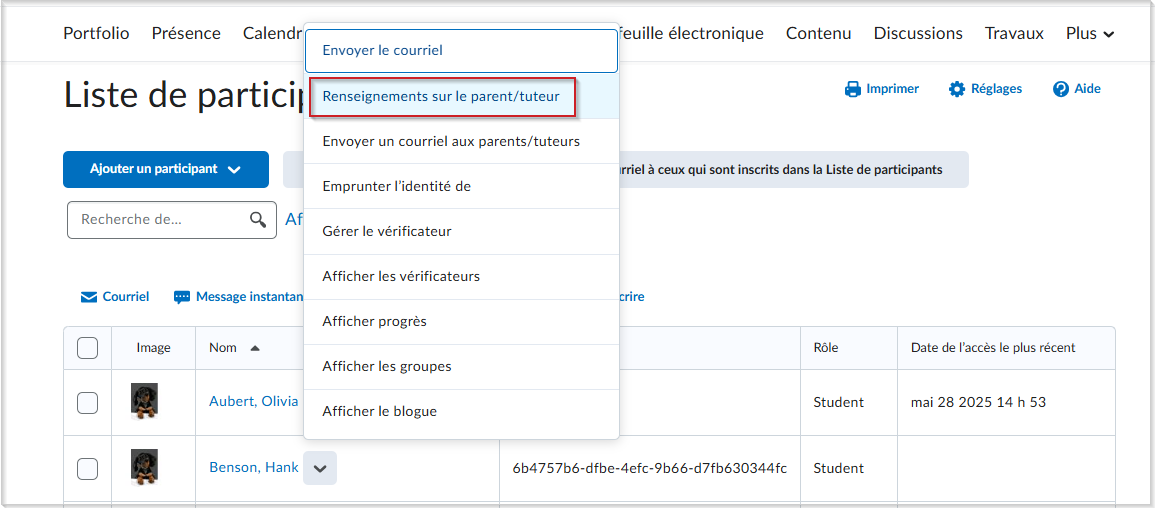
Figure : Pour accéder au résumé hebdomadaire, dans la liste des inscrits au cours, cliquez sur l'option Informations sur le parent ou le tuteur du menu déroulant situé à côté du nom d'un étudiant.
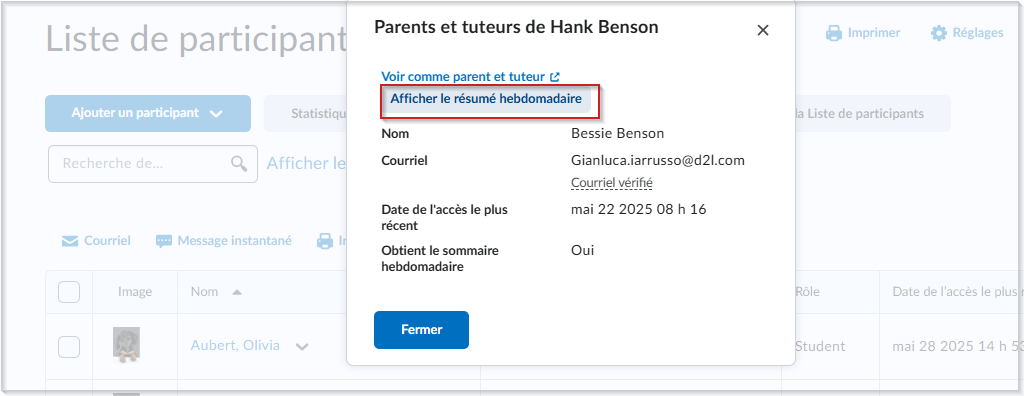
Figure : Cliquez sur l'option Afficher le résumé hebdomadaire dans la fenêtre Parents et tuteurs de [étudiant].
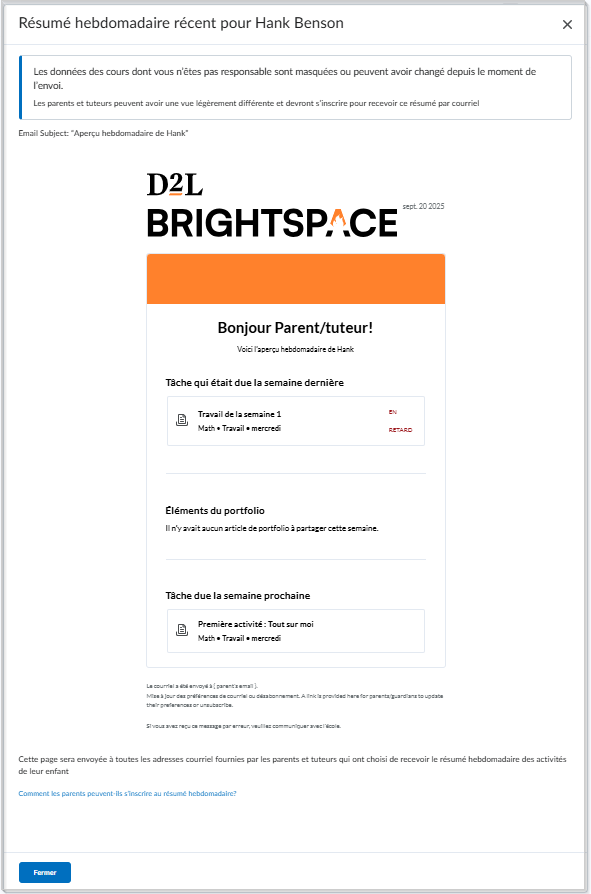
Figure : La nouvelle fenêtre Résumé hebdomadaire récent de [nom de l'étudiant] affiche l'aperçu du courriel hebdomadaire envoyé au parent ou au tuteur.
Détails techniques
Incidence :
- Légère incidence sur les administrateurs, qui doivent octroyer les nouvelles autorisations aux rôles d'enseignant.
- Légère incidence sur les enseignants, qui peuvent consulter le sommaire hebdomadaire mis à la disposition des parents.
- Légère incidence sur les parents et les tuteurs, qui profiteront d'une meilleure compréhension et d'une meilleure communication avec les enseignants.
- Légère incidence sur les étudiants, qui profiteront d'une meilleure compréhension et d'une meilleure communication avec leurs parents ou tuteurs et leurs enseignants.
Disponibilité :
- La fonction est offerte à tous les clients de Brightspace Core du segment Maternelle à 12e année.
Activation :
- Cette fonctionnalité ne dépend d’aucune variable de configuration nouvelle ou existante.
- Cette fonction est automatiquement activée pour les utilisateurs disposant des autorisations suivantes :
- Brightspace pour les parents et les tuteurs > Voir les informations sur les parents/tuteurs et leur activité
- Brightspace pour les parents et les tuteurs > Voir comme parent/tuteur
- Brightspace pour les parents et les tuteurs > Voir les relations entre l'enfant et le parent/tuteur pour « étudiant »
Gestion et administration de cours
Outils d’administration – Amélioration de l’expérience utilisateur | Nouveauté
Pour améliorer les flux de travail des administrateurs, cette version améliore le menu Outils d’administration en offrant aux administrateurs :
- Un affichage ne comportant qu’une colonne
- Une fonction de recherche et de saisie automatique
- Une fonction permettant d’épingler et d’enregistrer l’outil
- Des éléments épinglés par ordre alphabétique
Le nouveau menu Outils d’administration permet également d’épingler les outils suivants par défaut :
- Cours
- Outils d'apprentissage externes
- Gestion de la page Accueil
- Navigation et thème
- Éditeur de l'unité organisationnelle
- Fichiers de l'organisation
- Rôles et autorisations
- Utilisateurs
Auparavant, les administrateurs ne pouvaient pas rechercher, filtrer ou épingler des outils dans le menu Outils d’administration.
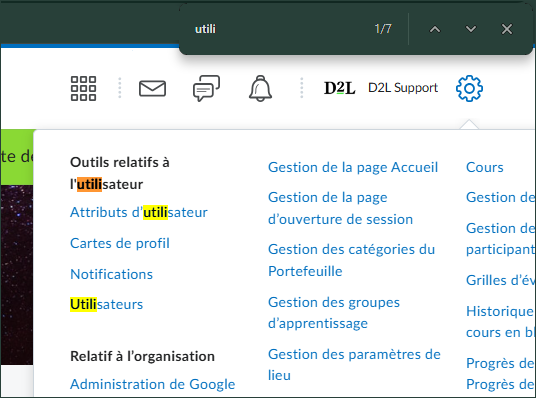
Figure : Avant cette mise à jour, le menu Outils d’administration affichait tous les outils dans une même fenêtre; les administrateurs devaient donc utiliser le raccourci-clavier Ctrl+F pour rechercher et localiser des éléments.

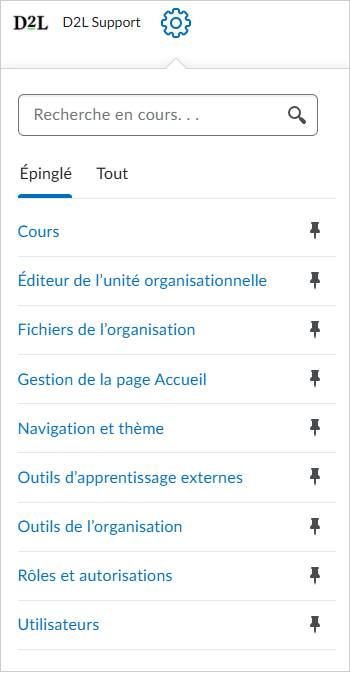
Figure : Le nouveau menu Outils d’administration permet aux administrateurs de rechercher rapidement des outils, de les épingler dans l’onglet Épinglé(s) ou de consulter l’onglet Tous pour obtenir une liste d’outils classés facilement accessibles.
 | IMPORTANT : La nouvelle expérience utilisateur Outils d'administration est contrôlée par la variable de configuration d2l.Preferences.NewAdminToolsMenu ( Org ). Cette variable de configuration est planifiée de la façon suivante : - Régler à OFF par défaut à partir de la commande 20.25.10
- Réglé à la valeur par défaut À partir de la version 20.25.11.3
- Supprimé et automatiquement activé (ACTIVÉ) sans option de désinscription à partir de la version 20.26.02.
|
Cette fonction met en œuvre l'élément PIE suivant :
- D11487 (la roue dentée Outils d'administration a besoin d'une fonction de recherche)
Détails techniques
Incidence :
- Incidence importante sur tous les rôles disposant de l’autorisation d’accéder au menu Outils d’administration, qui peuvent désormais rechercher, filtrer et épingler des outils rapidement et facilement.
Disponibilité :
- Cette fonction est offerte à tous les clients.
Activation :
Administration du cours – La réinitialisation de cours efface complètement les données de résultats d'apprentissage | Mise à jour
La réinitialisation de cours supprime désormais les données de résultats d'apprentissage, permettant ainsi aux administrateurs de cours et aux concepteurs pédagogiques de réinitialiser un cours en toute confiance afin de recommencer à zéro.
Auparavant, les données de résultats d'apprentissage étaient conservées dans la structure du cours après une réinitialisation de cours. Des interventions manuelles étaient donc nécessaires pour supprimer les données et les empêcher d'affecter les rapports, la Vue Maîtrise ou la progression de l'élève.
Détails techniques
Incidence :
- Légère incidence sur les administrateurs, qui peuvent purger les données de résultats d'apprentissage lors de la réinitialisation d'un cours.
Disponibilité :
- Cette fonction est offerte à tous les clients.
Activation :
- Pour utiliser cette fonction, les résultats d'apprentissage doivent être activés dans le cours.
- Cette fonction est indépendante de toute autorisation ou valeur de réglage nouvelle ou existante.
Cours – Les champs ne sont plus gérés par l'outil Éléments de formulaire | Mise à jour
En s'appuyant sur le lancement du nouvel outil Cours dans la version de juin 2025/20.25.06, les administrateurs utilisent désormais les variables de configuration uniquement pour déterminer si des champs, comme Département et Semestre, apparaissent dans le processus de création de cours. À compter de cette version, les administrateurs peuvent uniquement utiliser les variables de configuration pour contrôler la visibilité des champs dans l'outil Cours.
Auparavant, les administrateurs devaient utiliser l'outil Éléments de formulaire pour contrôler l'apparence et les exigences des champs, comme Département et Semestre, dans le processus de création d'un cours dans l'ancien outil Gestion de cours et le nouvel outil Cours.
 | Important : Le formulaire CreateCourse de l'outil Éléments de formulaire a été supprimé. Toutefois, les paramètres de l'ancien outil Gestion de cours demeureront disponibles jusqu'à ce que cet outil ne soit plus pris en charge; sa fin de vie est prévue à la version 20.26.02. Pour en savoir plus sur les variables de configuration précises utilisées pour contrôler l'apparence des champs Département et Semestre, reportez-vous à la rubrique Variables de configuration de l'outil Cours. |
Détails techniques
Incidence :
- Incidence modérée sur les administrateurs, qui peuvent uniquement utiliser les variables de configuration pour contrôler la visibilité des champs dans l'outil Cours.
Disponibilité :
- Cette fonction est offerte à tous les clients.
Activation :
Cours – Suppression de la limite de sélection des actions de masse | Nouveauté
Les administrateurs peuvent désormais sélectionner un nombre illimité de cours et effectuer les actions de masse suivantes :
- Modifier l'état
- Modifier les dates
Auparavant, les administrateurs pouvaient uniquement sélectionner jusqu'à 50 cours à la fois pour effectuer des actions de masse.
 | Important : La suppression de masse demeure limitée à 50 sélections. |
Détails techniques
Incidence :
- Incidence modérée sur les administrateurs, qui peuvent sélectionner un nombre illimité de cours et effectuer les actions Modifier l'état et Modifier les dates.
Disponibilité :
- Cette fonction est offerte à tous les clients.
Activation :
- Cette fonctionnalité est automatiquement activée pour tous les utilisateurs.
- L'exécution des actions Modifier l'état et Modifier les dates nécessite les autorisations relatives au rôle suivantes :
- Gérer les cours > Modifier l'état
- Gérer les cours > Modifier les dates de début et de fin
- Cette fonctionnalité ne dépend d'aucune variable de configuration nouvelle ou existante.
Cours – Création de modèles de cours à l'aide de l'unité organisationnelle Cours source | Nouveauté
Pour répondre aux besoins évolutifs en matière de formation et de certification, la nouvelle unité organisationnelle Cours source est maintenant offerte dans l'outil Cours. Les cours sources servent de modèle de cours pour créer et maintenir une source unique et perpétuelle de contenu et pour l'offrir à nouveau dans plusieurs offres de cours.
Il suffit de créer et de gérer du contenu dans l'unité organisationnelle d'un cours source à l'aide des mêmes outils et des mêmes flux de travail offerts dans les offres de cours standard. Les cours sources doivent être des unités organisationnelles secondaires de modèles de cours. Le nombre de cours sources que vous pouvez créer est illimité et vous pouvez associer plus d'un département aux cours sources.
Un cours source est semblable à une offre de cours ordinaire, sauf pour les considérations suivantes :
- Il existe une fonctionnalité facultative basée sur la variable de configuration d2l.System.Enrollment.LearnerRole (unité org.) définie au niveau de l'organisation. Si un utilisateur dont le rôle correspond au réglage de la variable de configuration est inscrit à un cours source, son inscription est automatiquement poussée au cours offert à nouveau le plus récent de ce cours source. Toutefois, il est recommandé d'inscrire les apprenants directement au cours offert à nouveau désiré.
- Les cours sources n'ont pas d'état actif ou inactif, puisqu'il ne s'agit pas d'offres de cours.
- Les dates d'échéance, de début et de fin du contenu des cours sources doivent être mises à jour manuellement avant de les offrir à nouveau aux apprenants (ou elles doivent être mises à jour directement dans le cours offert à nouveau).
 | Remarque : L'utilisation de certains outils de suivi des apprenants n'est pas recommandée dans les cours sources, car les apprenants ne sont pas inscrits (par exemple, Progrès de la classe, Mesures d'adaptation, Présences, Liste des inscrits au cours, Brightspace pour les parents et les tuteurs, Portefeuille électronique, Emplacements, Plan de salle et Fusion de cours du SIS). |
Vous pouvez consulter les détails d'un cours source et des offres de cours connexes dans l'onglet Cours sources de l'outil Cours ou à la nouvelle page Informations sur le cours source. Pour modifier le chemin d'accès au cours source indiqué à la page Informations sur le cours source, les utilisateurs doivent disposer de l'autorisation existante Gérer les fichiers > Voir la liste des fichiers.
L'accès à la fonction Cours source de l'outil Cours est contrôlé par les autorisations suivantes :
- Gérer les cours > Afficher l'onglet Cours sources
- Gérer les cours > Créer des cours sources
- Gérer les cours > Modifier les informations sur le cours source (disponible uniquement au niveau de l'unité organisationnelle du cours source)
- Gérer les cours > Supprimer des cours sources
- Gérer les cours > Peut offrir des cours à nouveau
- Console de gestion de cours – Afficher les informations sur le cours
L'autorisation Gérer les cours > A accès à l'outil Gérer les cours doit être activée au niveau de l'organisation pour que toutes les autorisations relatives au cours source s'affichent au rôle d'utilisateur concerné.
 | Remarque : Assurez-vous que toutes les autorisations relatives aux outils sont activées pour votre cours source afin de pouvoir les voir dans l'unité organisationnelle du cours source. |
Il existe une fonctionnalité facultative qui dépend du paramètre de la valeur du réglage d2l.System.Enrollment.LearnerRole (unité org.). Si les utilisateurs inscrits à un cours source ont un rôle qui correspond à celui défini dans cette valeur du réglage, leurs inscriptions sont automatiquement transférées au plus récent cours offert à nouveau de ce cours source. Toutefois, D2L recommande d'inscrire les apprenants directement au cours offert à nouveau. Les rôles d'administrateur peuvent être inscrits dans une unité organisationnelle de cours source à l'aide des méthodes d'inscription habituelles.
Pour en savoir plus sur l'unité organisationnelle Cours source, consultez le billet de blogue Offrir des offres de cours à nouveau avec l'unité organisationnelle Cours source.
Pour savoir comment recueillir des données pour la nouvelle unité organisationnelle du cours source, consultez l'ensemble de données Unités organisationnelles.
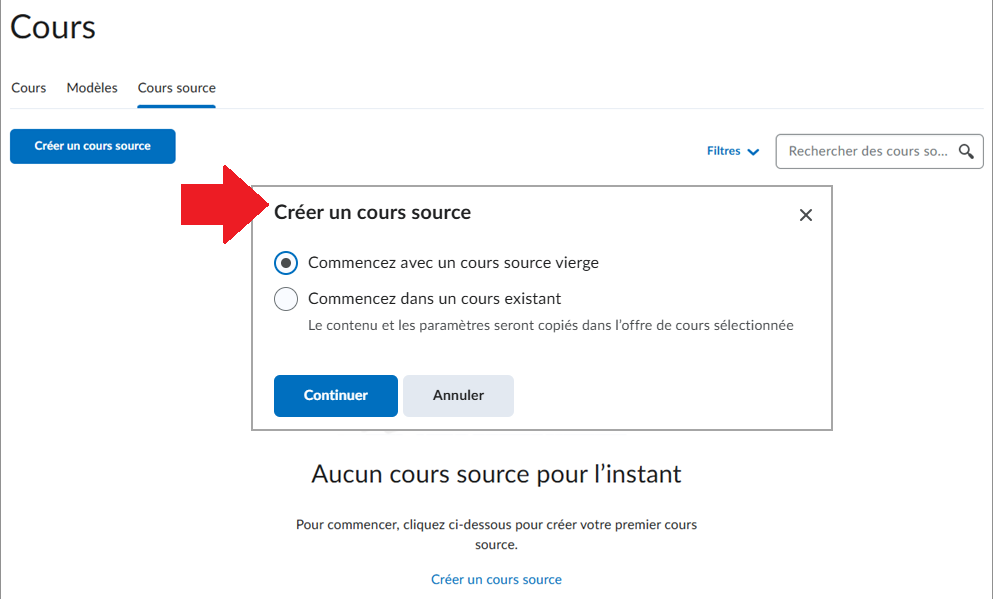
Figure : Au moment de créer un cours source dans le nouvel onglet Cours sources, sélectionnez une option vierge ou existante.
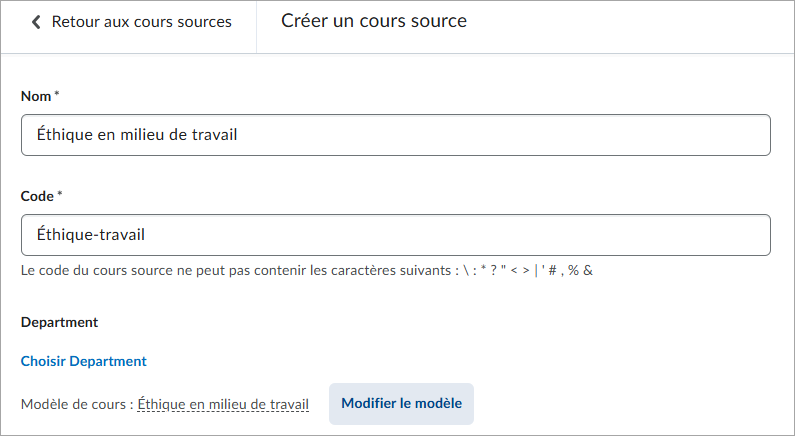
Figure : La page Créer un cours source s'affiche lorsque vous commencez par un cours source vierge.
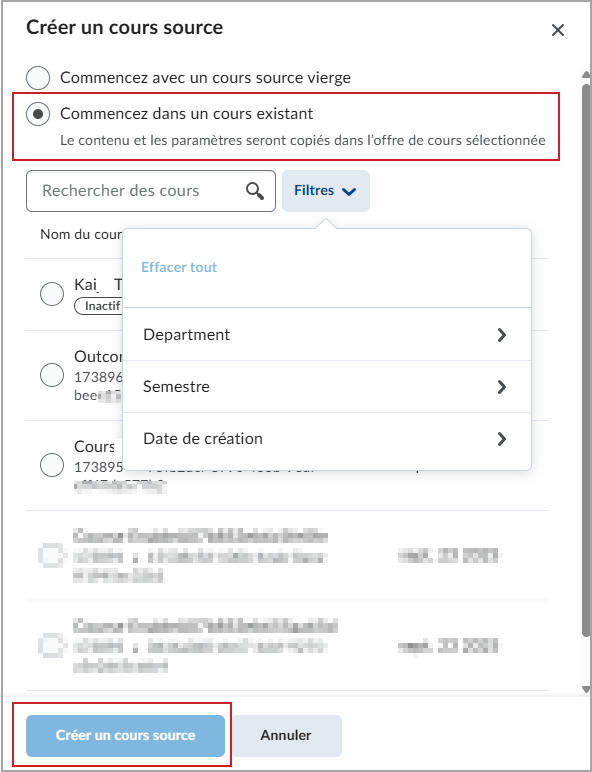
Figure : Lorsque vous créez un cours source à partir d'une offre de cours existante, le contenu de cours et ses paramètres sont copiés au moyen d'un processus exécuté en arrière-plan.
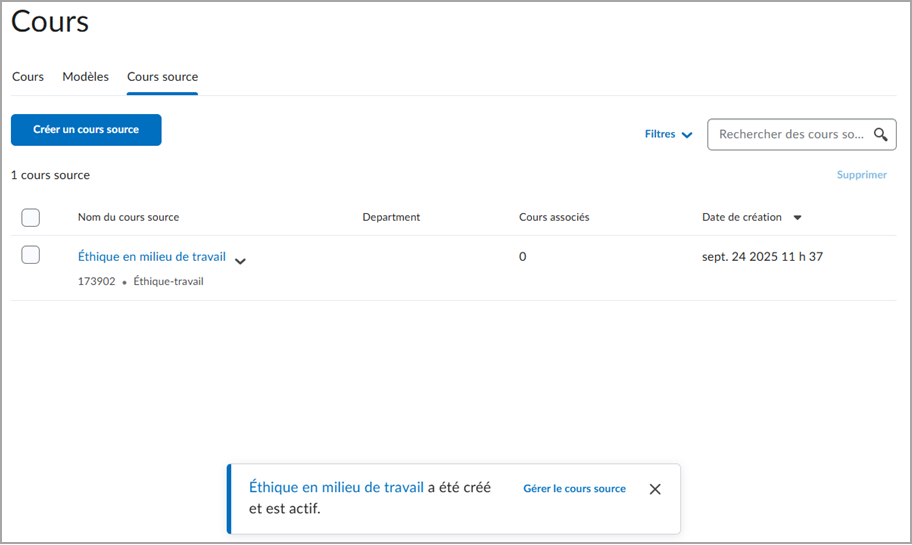
Figure : Tous les cours sources s'affichent dans l'onglet Cours sources.
Détails techniques
Incidence :
- Grande incidence sur les administrateurs en raison des nouveaux flux de travail et des nouvelles autorisations dans l'outil Cours.
Disponibilité :
- Cette fonction est offerte à tous les clients Brightspace Pulse.
Activation :
- Cette fonctionnalité nécessite les autorisations suivantes :
- Gérer les cours > Afficher l'onglet Cours sources
- Gérer les cours > Créer des cours sources
- Gérer les cours > Modifier les informations sur le cours source (disponible uniquement au niveau de l'unité organisationnelle du cours source)
- Gérer les cours > Supprimer des cours sources
- Gérer les cours > Peut offrir des cours à nouveau
- Console de gestion de cours – Afficher les informations sur le cours
Cours – Cours offerts à nouveau à l’aide de l’unité organisationnelle Cours source | Nouveauté
La nouvelle fonction Offrir des cours à nouveau permet aux administrateurs d’offrir à nouveau un cours aux apprenants en fonction du contenu d’un cours source existant. Cette fonction prend en charge la recertification, la formation continue et la réutilisation du contenu du cours pour un nouveau semestre, ce qui facilite la gestion et la mise à jour des cours.
La possibilité d’offrir à nouveau un cours est intégrée à l’unité organisationnelle Cours source, offrant ainsi un processus plus efficace et plus souple que la copie de composantes de cours.
Pour utiliser la fonction Offrir à nouveau avec des cours sources, les utilisateurs ont besoin des nouvelles autorisations suivantes :
- Gérer les cours > Voir l'onglet Cours sources
- Gérer les cours > Peut offrir des cours à nouveau
De plus, l’autorisation existante Gérer les cours > A accès à l’outil Gérer les cours doit être définie au niveau de l’organisation pour que toutes les autorisations relatives au Cours source et à la fonction Offrir à nouveau s’affichent. Plusieurs semestres peuvent être associés à un cours offert à nouveau.
 | Remarque : Pour créer des cours à offrir à nouveau, les utilisateurs doivent disposer de l’autorisation Gérer les cours > Créer des offres de cours et des modèles. |
Pour en savoir plus sur la façon d’offrir des cours à nouveau avec l’unité organisationnelle Cours source, consultez le billet de blogue Offrir des offres de cours à nouveau avec l’unité organisationnelle Cours source.
Cette fonction met en œuvre les éléments PIE suivants :
- D3078 (permet le versionnage de cours)
- D6197 (émet à nouveau le certificat d’achèvement et réinitialise le progrès réalisé dans le cours pour la même offre de cours)
- D9462 (réinitialise l’état de l’apprenant)
- D11807 (permet de réinitialiser l’expérience d’un utilisateur dans un cours)
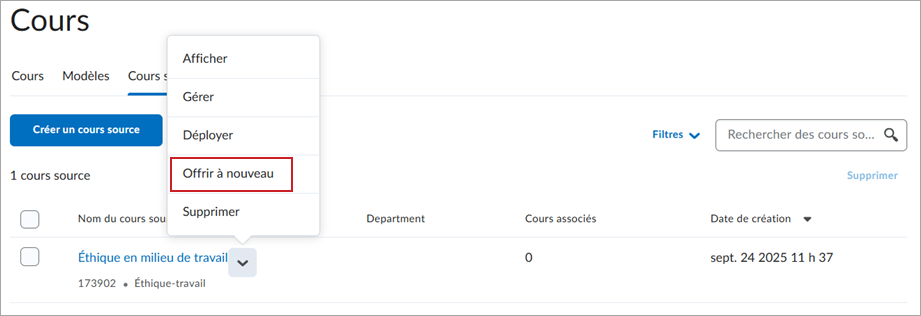
Figure : Sélectionnez l’option Offrir à nouveau du menu contextuel d’un cours source dans l’onglet Cours sources.
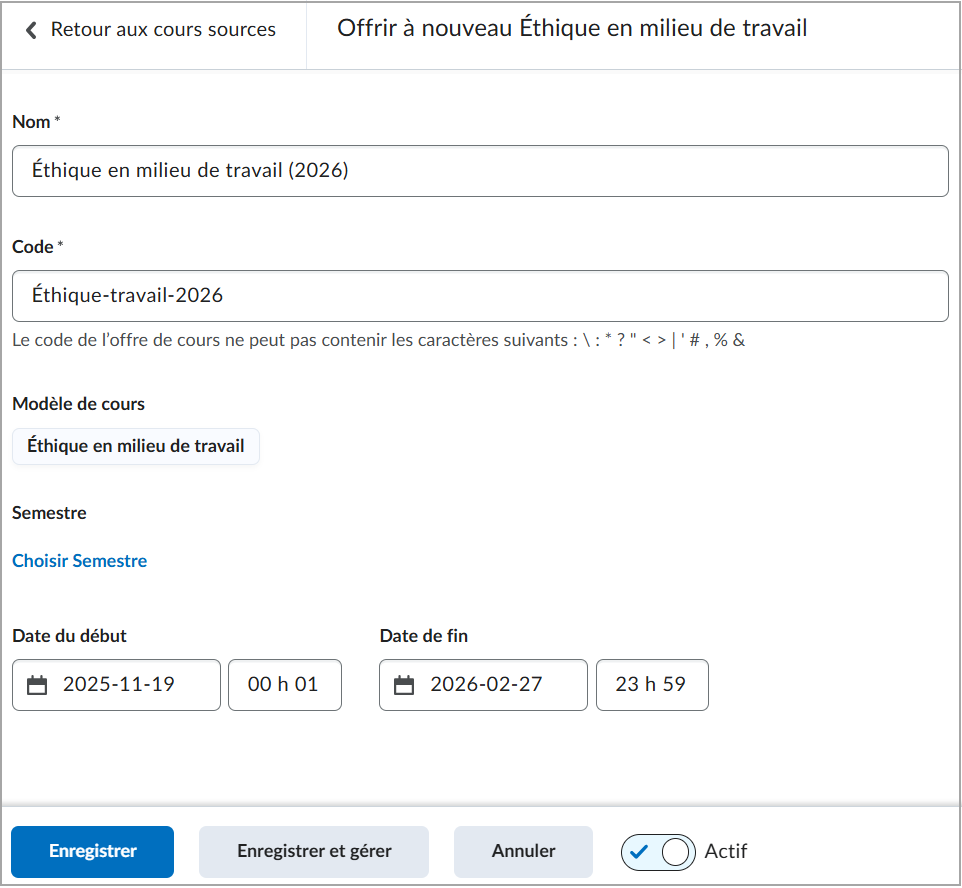
Figure : Modifiez tous les détails, les dates de début et de fin ainsi que l’état Actif du cours que vous souhaitez offrir de nouveau à la page Offrir à nouveau [nom du cours].
Détails techniques
Incidence :
- Incidence modérée sur les administrateurs en raison des nouveaux flux de travail et des nouvelles autorisations dans l’outil Cours.
Disponibilité :
- Cette fonction est offerte à tous les clients Brightspace Pulse.
Activation :
Cours – Les administrateurs peuvent déployer les cours sources | Nouveauté
La fonction Déployer permet aux administrateurs de copier le contenu d'une unité organisationnelle Cours source dans plusieurs offres de cours inactives. Le cours est réinitialisé avant que le contenu mis à jour ne soit copié.
Cette fonction permet également aux administrateurs de copier le contenu d'un cours source dans un ou plusieurs cours à l'aide de l'outil Cours.
Cette amélioration de l'efficacité favorise la productivité, minimise les erreurs et assure l'uniformité entre les cours en simplifiant le déploiement du contenu. Elle aide les organisations à gérer les charges de cours croissantes et améliore l'expérience administrative globale.
Auparavant, les administrateurs ne pouvaient pas déployer le contenu d'un cours source dans plusieurs offres de cours au moyen d'un même flux de travail. Pour copier des cours, les administrateurs avaient besoin de la fonction Copier les composantes du cours et exécutait la tâche individuellement pour chaque cours ou utilisait des outils de traitement en masse hors ligne.
Détails techniques
Incidence :
Disponibilité :
- Cette fonction est offerte à tous les clients Brightspace Pulse.
Activation :
- Cette fonction nécessite que l'outil Cours soit activé dans Outils de l'organisation.
- Assurez-vous que l'autorisation Gérer les cours > A accès à l'outil Gérer les cours est définie au niveau de l'organisation pour que les autorisations relatives au cours source et au déploiement s'affichent.
- Pour utiliser la fonction Déploiement, les administrateurs doivent disposer des autorisations suivantes dans l'outil Cours :
- Afficher l'onglet Cours source
- Déployer les cours sources
- Cette fonctionnalité ne dépend d'aucune variable de configuration nouvelle ou existante.
API Brightspace – Les administrateurs peuvent déployer les cours sources au moyen de l'API | Nouveauté
Cette fonction permet aux administrateurs de pousser le contenu d'un cours source vers un ou plusieurs cours inactifs au moyen d'un point d'extrémité d'API. Le cours est réinitialisé avant que le contenu mis à jour ne soit copié.
Cette amélioration de l'efficacité favorise la productivité, minimise les erreurs et assure l'uniformité entre les cours en simplifiant le déploiement du contenu. Elle aide les établissements à gérer les charges de cours croissantes et améliore l'expérience administrative globale.
Auparavant, les administrateurs utilisaient des modèles de cours ou des offres de cours pour héberger du matériel source, puis les copiaient dans des cours à l'aide des fonctions Copie de cours ou Copie de cours en bloc.
Pour connaître tous les détails sur les nouveaux itinéraires API, consultez la documentation sur la Plateforme de développeur Brightspace.
Détails techniques
Incidence :
- Légère incidence sur les administrateurs, qui peuvent désormais réinitialiser la file d'attente et copier des tâches pour les cours de destination.
Disponibilité :
- Cette fonction est offerte à tous les clients Brightspace Pulse.
Activation :
- Cette fonctionnalité est automatiquement activée pour tous les utilisateurs.
- Cette fonctionnalité ne dépend pas des autorisations nouvelles ou existantes.
API Brightspace – Récupérer l’offre de cours actuelle pour un cours source | Nouveauté
Les développeurs peuvent désormais identifier le cours d’un cours source le plus récemment offert à nouveau à l’aide du nouveau chemin GET /d2l/api/lp/(version)/sourceCourses/(orgUnitId)/currentReofferedCourse. Récupérez l’offre de cours actuelle pour un cours source donné à l’aide de l’ID unité organisationnelle dans le chemin d’accès API.
Paramètres
Paramètres de requête
- subOrganizationOrgUnitId (D2LID) – facultatif (voir la description suivante). Utilisez le filtre pour récupérer uniquement l’offre actuelle sous l’unité organisationnelle de la sous-organisation.
Évaluation
- Entrée : si le paramètre de l’utilisateur subOrganizationOrgUnitId n’est pas fourni, la méthode renvoie l’offre actuelle sous l’organisation (si elle est trouvée), si l’utilisateur dispose de l’autorisation Gérer les cours > Voir l’onglet Cours sources dans l’organisation. Si le paramètre de l’utilisateur subOrganizationOrgUnitId est fourni, la méthode renvoie uniquement l’offre de cours (si elle est trouvée) sous l’unité organisationnelle de la sous-organisation fournie, si l’utilisateur dispose de l’autorisation Gérer les cours > Voir l’onglet Cours sources au niveau de l’unité organisationnelle de la sous-organisation.
- Retour : cette action renvoie un bloc JSON simple contenant l’offre de cours actuelle pour l’ID du cours source fourni.
Un exemple de résultat retourne ce qui suit :
{
"orgUnitId": <number:D2LID>,
"courseCode": <string>,
"courseName": <string>,
"dateCreated": <string:UTCDateTime>,
"endDate": <string:UTCDateTime>|null,
"startDate": <string:UTCDateTime>|null,
"isActive": <boolean>,
"deleted": <boolean>
}
Détails techniques
Incidence :
- Légère incidence sur les développeurs d’API en raison du nouveau chemin GET.
Disponibilité :
- Cette fonction est offerte à tous les utilisateurs de la Plateforme de développeur Brightspace.
Activation :
- Cette fonction est indépendante de toute autorisation ou valeur de réglage nouvelle ou existante.
API Brightspace – Historique d’apprentissage d’un cours source associé à des offres de cours | Nouveauté
Les développeurs peuvent désormais rassembler tous les cours offerts à nouveau associés à un cours source donné à l’aide du chemin GET
/d2l/api/lp/(version)/sourceCourses/(orgUnitId)/reofferedCourses. Utilisez cette API pour connaître l’historique d’apprentissage des cours sources et des cours offerts à nouveau.
Paramètres
Paramètres de requête
- subOrganizationOrgUnitId (D2LID) – facultatif (voir la description suivante). Utilisez le filtre pour récupérer uniquement l’offre actuelle sous l’unité organisationnelle de la sous-organisation.
Évaluation
- Entrée : si le paramètre de l’utilisateur subOrganizationOrgUnitId n’est pas fourni, la méthode renvoie l’offre actuelle sous l’organisation (si elle est trouvée), si l’utilisateur dispose de l’autorisation Gérer les cours > Voir l’onglet Cours sources dans l’organisation. Si le paramètre de l’utilisateur subOrganizationOrgUnitId est fourni, la méthode renvoie uniquement l’offre de cours (si elle est trouvée) sous l’unité organisationnelle de la sous-organisation fournie, si l’utilisateur dispose de l’autorisation Gérer les cours > Voir l’onglet Cours sources au niveau de l’unité organisationnelle de la sous-organisation.
- Retour : cette action renvoie un bloc JSON simple contenant l’offre de cours actuelle pour l’ID du cours source fourni.
Un exemple de résultat retourne ce qui suit :
{
"reofferedCourses": [
{
"orgUnitId": <number:D2LID>,
"courseCode": <string>,
"courseName": <string>,
"dateCreated": <string:UTCDateTime>,
"endDate": <string:UTCDateTime>|null,
"startDate": <string:UTCDateTime>|null,
"isActive": <boolean>,
"deleted": <boolean>
}
]
}
Détails techniques
Incidence :
- Légère incidence sur les développeurs d’API en raison du nouveau chemin GET.
Disponibilité :
- Cette fonction est offerte à tous les utilisateurs de la Plateforme de développeur Brightspace.
Activation :
- Cette fonction est indépendante de toute autorisation ou valeur de réglage nouvelle ou existante.
Administration distribuée – Délégation de l'administration d'un cours et de l'administration d'une unité organisationnelle aux administrateurs d'une sous-organisation | Nouveauté
Cette version lance la fonction Administration distribuée dans Brightspace. La fonction Administration distribuée permet aux administrateurs de créer un deuxième niveau d'administrateurs de sous-organisations afin de leur attribuer des unités de sous-organisations personnalisées précises (et à des unités secondaires). Cela permet aux administrateurs de déléguer des tâches spécialisées à des administrateurs de sous-organisations, limitant ainsi la gestion de cours (créer et modifier) à une unité organisationnelle donnée (et à ses unités secondaires) seulement. Cela permet aux administrateurs de sous-organisations d'administrer les cours uniquement à leur niveau et aux niveaux inférieurs, et d'éliminer les goulots d'étranglement rencontrés par les administrateurs qui gèrent de grandes organisations en décentralisant les tâches d'administration de cours.
Par exemple, dans une grande commission scolaire (organisation), un administrateur peut attribuer des écoles données (unités de sous-organisation personnalisées) de cette commission scolaire à un administrateur de sous-organisation afin qu'il puisse effectuer des tâches spécialisées déléguées par des administrateurs. Les administrateurs attribuent des autorisations relatives au rôle aux administrateurs de sous-organisation au niveau de l'unité sous-organisationnelle pour leur permettre d'effectuer les tâches déléguées.
Avec cette version, la fonction Administration distribuée permet aux administrateurs d'octroyer des autorisations relatives au rôle aux administrateurs de sous-organisation afin qu'ils accèdent à l'outil Cours et à l'Éditeur d'unités organisationnelles. Cela permet ensuite aux administrateurs de sous-organisations d'effectuer les actions suivantes au niveau de l'unité sous-organisationnelle :
- Créer des offres de cours et des modèles de cours
- Modifier les dates de début et de fin
- Modifier l'état de disponibilité des cours
- Supprimer des offres et des modèles de cours
- Créer des unités organisationnelles
- Modifier et supprimer des unités organisationnelles
Auparavant, les administrateurs ne pouvaient pas déléguer des tâches administratives spécialisées aux rôles d'administrateur de sous-organisation.
Cette fonction met en œuvre les éléments PIE suivants :
- D9442 (la recherche d'utilisateur administrateur recherche les inscriptions dans tous les départements)
Détails techniques
Incidence :
- Incidence modérée sur les administrateurs, qui peuvent désormais déléguer des tâches d'administration de cours aux administrateurs de sous-organisations.
Disponibilité :
- Cette fonction est offerte à tous les clients.
Activation :
Pour permettre aux administrateurs de sous-organisations de créer des cours à l'aide de l'outil Cours, les administrateurs doivent activer la variable de configuration d2l.Tools.CMS.CoursePathEnforced (Org) au niveau de l'organisation.
Les administrateurs doivent créer un nouveau type d'unité sous-organisationnelle personnalisé et une nouvelle unité sous-organisationnelle associée en tant qu'unité secondaire de l'unité organisationnelle.
Les administrateurs doivent créer un nouvel utilisateur et l'inscrire avec le rôle d'administrateur de sous-organisation, qui est un rôle en cascade.
Les administrateurs doivent octroyer au nouveau rôle d'administrateur de sous-organisation les autorisations relatives au rôle Gérer les cours suivantes au niveau du modèle de cours, de l'offre de cours et du type d'unité sous-organisationnelle personnalisé :
Les administrateurs doivent octroyer au nouveau rôle d'administrateur de sous-organisation les autorisations relatives au rôle Gérer les cours suivantes au niveau du type d'unité sous-organisationnelle personnalisé :
Créer les offres ou modèles du cours
Changer les dates du début et de fin
Changer l’état
Supprimer les offres et modèles de cours
Les administrateurs doivent octroyer au nouveau rôle d'administrateur de sous-organisation les autorisations relatives au rôle Éditeur d'unités organisationnelles suivantes au niveau du type d'unité sous-organisationnelle personnalisé :
Notes
Notes – La colonne Commentaires et évaluations est toujours affichée aux apprenants | Mise à jour
Les apprenants peuvent désormais toujours voir la colonne Commentaires et évaluations dans l'outil Notes; ainsi, les rétroactions et les liens vers les évaluations sont toujours visibles. La colonne n'est plus affichée sous condition; elle prend en charge des liens supplémentaires provenant d'outils comme Grilles d'évaluation, Travaux et Questionnaires.
Cette mise à jour prend en charge les améliorations futures qui ajoutent de l'information à la rétroaction de l'apprenant dans l'outil Notes.
Auparavant, la colonne n'était affichée que lorsqu'un élément de note comprenait une rétroaction.
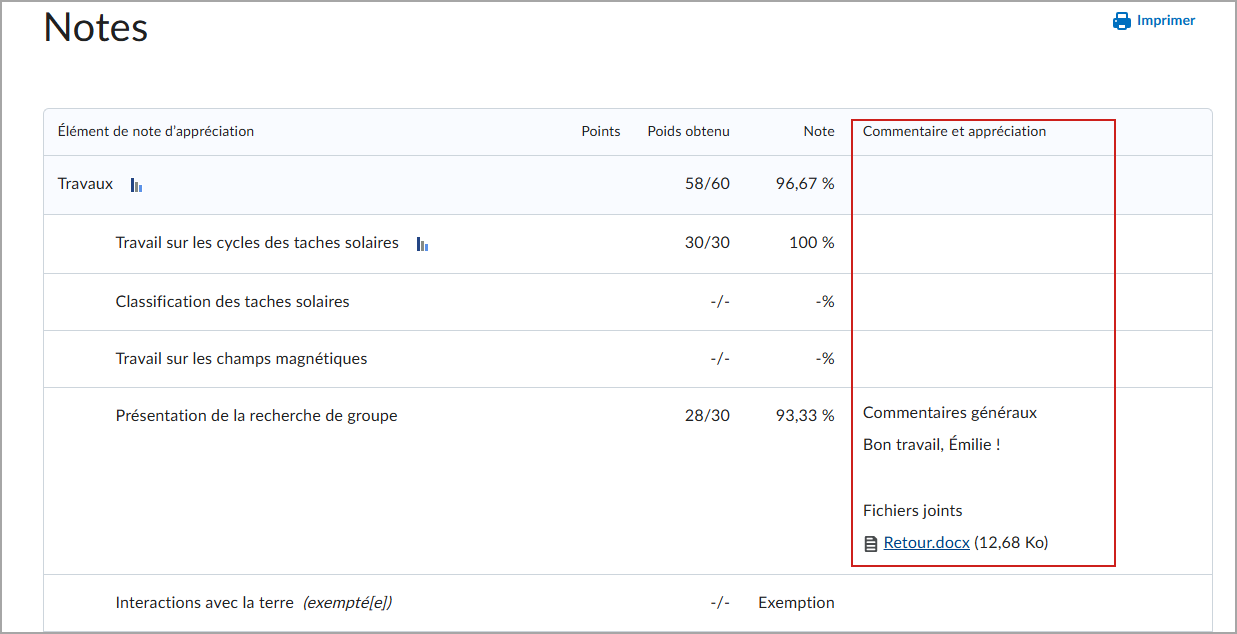
Figure : La colonne Commentaires et évaluations s'affiche désormais de façon constante aux apprenants dans l'outil Notes.
Détails techniques
Incidence :
- Légère incidence sur les élèves, qui peuvent mieux voir les commentaires et les rétroactions de l'enseignant.
Disponibilité :
- Cette fonction est offerte à tous les clients Brightspace Pulse.
Activation :
- Cette fonction est automatiquement activée pour tous les utilisateurs.
- Cette fonctionnalité ne dépend d'aucune variable de configuration ou autorisation nouvelle ou existante.
Groupes
Groupes – Améliorations des API de l’outil Groupes pour assurer la cohérence avec l’outil Groupes | Mise à jour
Cette fonction harmonise les itinéraires API existants de l’outil Groupes et les capacités de ce dernier. Les administrateurs peuvent désormais effectuer les actions suivantes à l’aide d’API :
- Créer, récupérer et mettre à jour la valeur SelfEnrollmentStartDate de toute catégorie de groupe prenant en charge l’auto-inscription.
- Mettre à jour la valeur MaxUsersPerGroup pour toute catégorie de groupe prenant en charge l’auto-inscription.
- Mettre à jour la valeur SelfEnrollmentExpiryDate pour toute catégorie de groupe prenant en charge l’auto-inscription.
- Extraire et mettre à jour la valeur AllocateAfterExpiry pour toute catégorie de groupe prenant en charge l’auto-inscription.
- Extraire et mettre à jour la valeur GroupPrefix pour toute catégorie de groupe prenant en charge l’auto-inscription.
- Créer une catégorie de groupe sans définir la valeur EnrollmentQuantity. Ce paramètre est obsolète et supprimé dans cette version.
Auparavant, les itinéraires API ne permettaient pas aux utilisateurs d’effectuer toutes les mêmes actions offertes dans l’outil Groupes.
Les détails des nouveaux itinéraires API seront fournis dans la documentation sur la plateforme de développeur Brightspace.
Cette fonction met en œuvre les éléments PIE suivants :
- D10381 (parité des fonctions entre l’IU et l’API des catégories de groupe)
Détails techniques
Incidence :
- Légère incidence sur les administrateurs en raison de la nouvelle fonctionnalité de l’API.
Disponibilité :
- Cette fonction est offerte à tous les clients.
Activation :
- Cette fonctionnalité est automatiquement activée pour tous les utilisateurs.
- Cette fonction est indépendante de toute autorisation ou valeur de réglage nouvelle ou existante.
Résultats d'apprentissage
Résultats d'apprentissage – Amélioration de l'affichage des échelles d'accomplissements dans les pages Évaluation et rétroaction | Mise à jour
Cette version améliore l'affichage des échelles d'accomplissements pour les résultats d'apprentissage afin d'améliorer la lisibilité et la convivialité. Ces changements sont appliqués dans l'ensemble des flux de travail d'évaluation et de rétroaction afin d'assurer que la présentation aux enseignants et aux apprenants est uniforme.
Dans la nouvelle mise en page, les colonnes de niveau d'accomplissement se développent lorsque les utilisateurs agrandissent le panneau droit, affichant plus de noms de niveau et permettant aux utilisateurs de les numériser plus facilement.
Dans la mise en page précédente, seuls les premiers caractères des noms des niveaux étaient visibles pour les échelles d'accomplissement comportant plusieurs niveaux ou dont le nom était long. Les utilisateurs devaient survoler un niveau avec leur curseur pour voir son nom complet, ce qui n'était pas intuitif ni accessible, surtout sur les appareils mobiles.
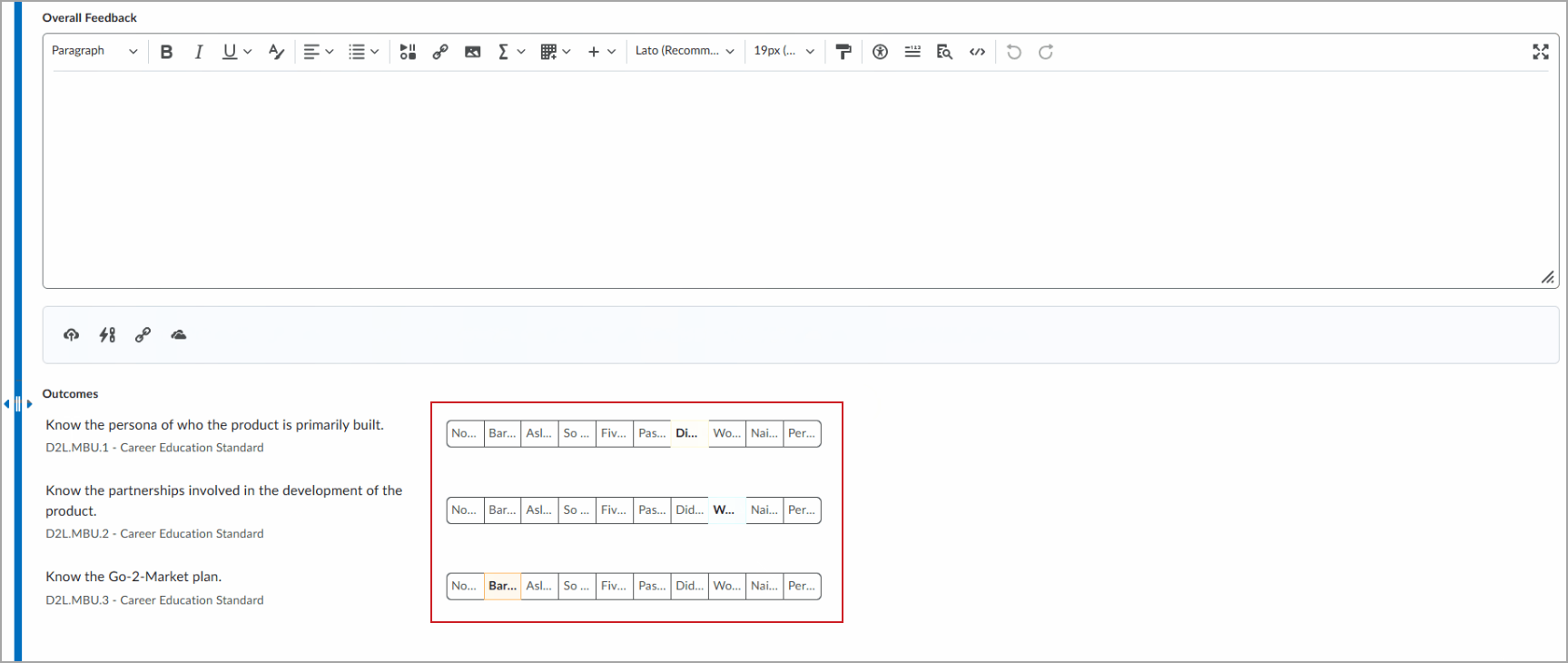
Figure : Le page Évaluation avant cette mise à jour.
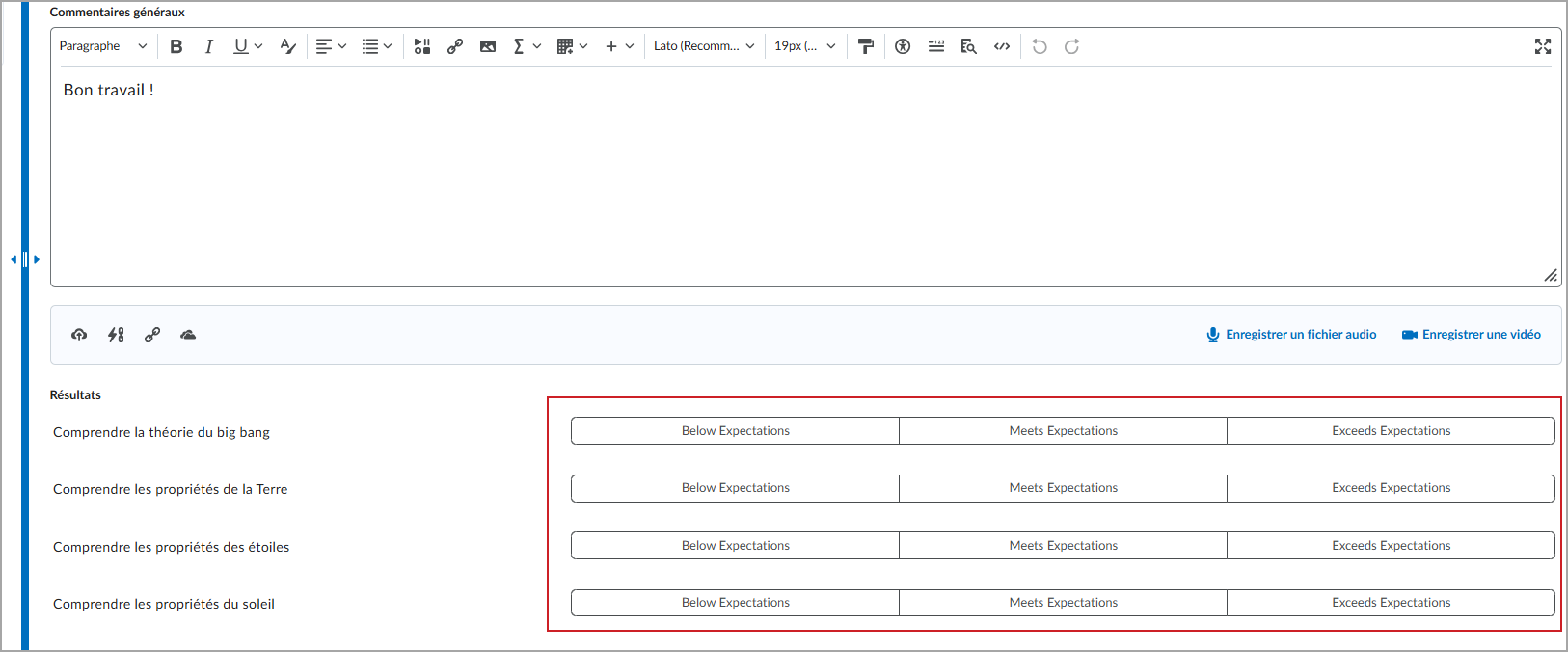
Figure : La page Évaluation après cette mise à jour.
Détails techniques
Incidence :
- Légère incidence sur les enseignants en raison de l'actualisation de l'interface utilisateur des pages d'évaluation.
- Légère incidence sur les apprenants en raison de l'actualisation de l'interface utilisateur des pages de rétroaction.
Disponibilité :
- Cette fonction est offerte à tous les clients.
Activation :
- Pour utiliser cette fonction, les résultats d'apprentissage doivent être activés dans le cours.
- Cette fonction est indépendante de toute autorisation ou valeur de réglage nouvelle ou existante.
Intégrations
IPSIS – IPSIS peut désormais créer de nouveaux cours inactifs au moyen des intégrations OneRoster | Nouveauté
Les administrateurs doivent souvent créer des offres de cours dont l'état est inactif afin de contrôler le moment où ils deviennent visibles pour les enseignants et les élèves.
Auparavant, lorsqu'un administrateur créait un cours dans les systèmes OneRoster CSV et REST, IPSIS créait seulement des cours à l'état actif, les rendant ainsi aussitôt visibles aux utilisateurs.
Désormais, les administrateurs peuvent utiliser les systèmes sources OneRoster CSV et REST pour créer des offres de cours inactives dans Brightspace.
Dans la section Cours et sections de l'écran Configuration d'un système source, la case à cocher État du cours par défaut permet aux administrateurs de préciser si les nouvelles offres de cours sont actives ou inactives par défaut lors de leur création.

Une fois l'offre de cours créée, les administrateurs peuvent utiliser l'outil Mise à jour de cours pour l'activer en masse en même temps que d'autres cours lorsqu'ils souhaitent qu'elle soit visible pour les enseignants et les apprenants.
Étapes de configuration :
Accédez à Administration d'IPSIS et sélectionnez votre système source OneRoster.
Cliquez sur l'onglet Configuration.
Pour rendre les offres de cours inactives par défaut, accédez à la nouvelle section État du cours par défaut et cochez la case Lors de la création d'un cours, attribuer l'état « inactif ».
Au bas de la page, cliquez sur Enregistrer la configuration.
Détails techniques
Incidence :
Disponibilité :
Activation :
- Cette fonctionnalité est automatiquement activée pour tous les utilisateurs.
- Cette fonction est indépendante de toute autorisation ou valeur de réglage nouvelle ou existante.
IOA – Cohérence entre les liens profonds LTI Advantage et les liens des éléments de contenu | Mise à jour
Les liens profonds de LTI Advantage 1.3 et les liens des éléments de contenu de LTI 1.1 sont maintenant identifiés de façon uniforme par le symbole de brique dans toutes les sections de Brightspace. Cette mise à jour améliore l'expérience utilisateur des enseignants et des administrateurs en fournissant un indicateur visuel constant pour les outils de tiers.
 | Important : Les images personnalisées des liens vers LTI 1.1 demeurent inchangées. Seules les images par défaut ont été mises à jour. |
Auparavant, différents symboles étaient utilisés dans les différentes sections de Brightspace pour représenter ces liens vers LTI, ce qui créait de la confusion.
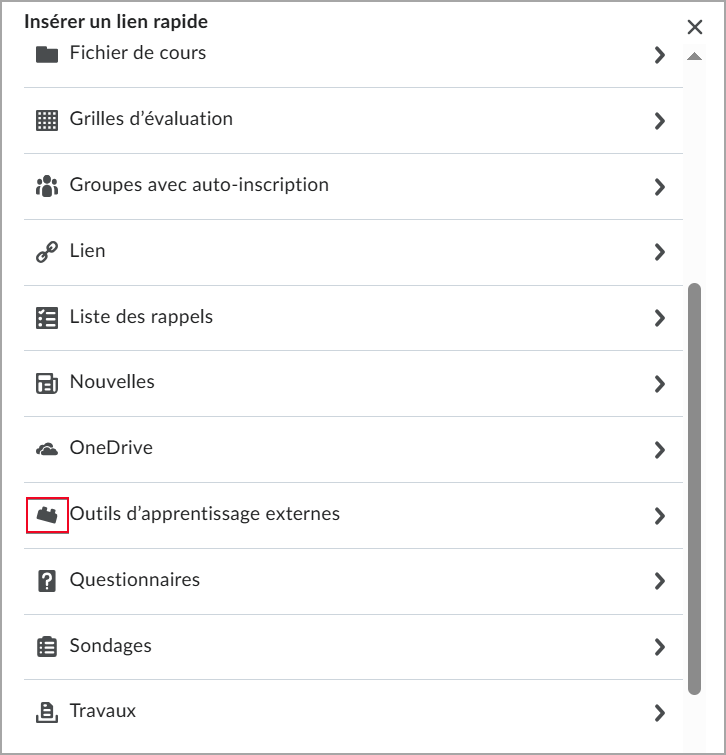
Figure : Exemple du symbole de brique utilisé dans Brightspace pour identifier les liens vers les outils d'apprentissage externes (IOA) dans la plateforme.
Détails techniques
Incidence :
- Légère incidence sur les administrateurs et les enseignants en raison d'une expérience utilisateur cohérente avec les outils de tiers, qui sont désormais identifiés avec un symbole de brique dans toutes les sections de Brightspace.
Disponibilité :
- Cette fonction est offerte à tous les clients.
Activation :
- Cette fonctionnalité est automatiquement activée pour tous les utilisateurs.
- Cette fonction est indépendante de toute autorisation ou valeur de réglage nouvelle ou existante.
IOA – Paramètre de déploiement d'IOA par défaut | Mise à jour
Les intégrations de tiers sont maintenant plus faciles à configurer au moyen d'un paramètre par défaut plus pratique. Lorsque les administrateurs configurent des outils tiers dans Outils d'apprentissage externes > Nouveau déploiement > Paramètres de sécurité, le paramètre Informations sur l'unité organisationnelle est désormais activé par défaut. Cette fonction réduit le nombre d'étapes à suivre pendant la configuration et améliore l'interopérabilité.
 | Important : Ce comportement s'applique uniquement aux outils IOA qui prennent en charge l'inscription dynamique. |
Auparavant, les administrateurs devaient activer le paramètre manuellement ou les fournisseurs d'outils devaient le configurer lors de l'inscription.
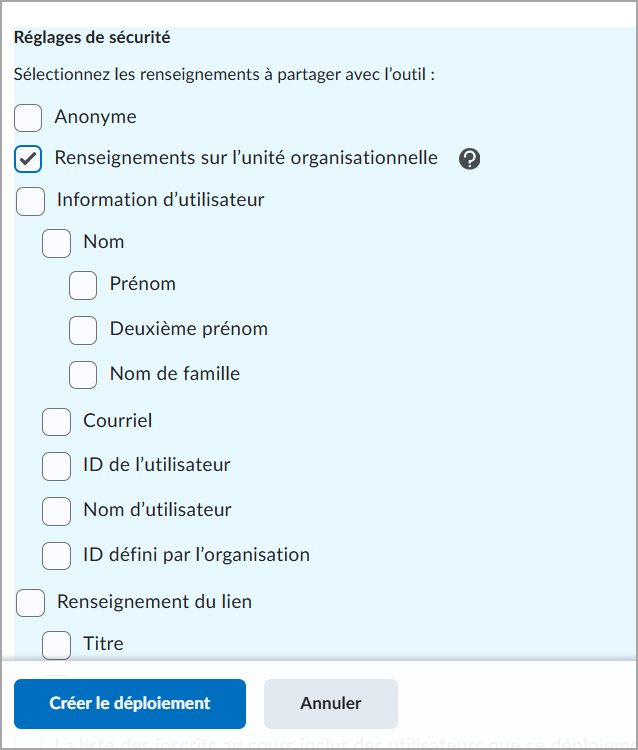
Figure : Le déploiement d'un outil IOA avec l'inscription dynamique permet désormais d'activer le paramètre par défaut Informations sur l'unité organisationnelle.
Détails techniques
Incidence :
- Légère incidence sur les administrateurs en raison de l'activation du paramètre par défaut Informations sur l'unité organisationnelle.
Disponibilité :
- Cette fonction est offerte à tous les clients.
Activation :
- Cette fonctionnalité est automatiquement activée pour tous les utilisateurs.
- Cette fonction est indépendante de toute autorisation ou valeur de réglage nouvelle ou existante.
LTI – Les outils de traitement de tiers sont copiés avec les travaux | Nouveauté
Lorsque des travaux utilisant des outils de traitement tiers sont copiés dans ou entre des cours, les outils sont maintenant copiés avec les travaux.
Le système transmet le contexte à l'outil tiers au sujet du cours d'origine du travail, en s'assurant que l'outil se comporte de la même façon dans le cours de destination.
 | Important : Pour s'assurer que l'outil reçoit cette information, le paramètre de substitution $Activity.id.history doit être activé lors de l'inscription. Étant donné que les paramètres de substitution sont transmis en cascade de l'inscription au déploiement, puis à la liaison, l'activation de ce paramètre au moment de l'inscription garantit que l'information est incluse dans tous les avis de lancement et de soumission. |
Cette amélioration simplifie le processus de copie de cours lors de l'utilisation d'outils de traitement tiers en éliminant le besoin de reconfiguration manuelle. Auparavant, les enseignants devaient reconfigurer manuellement les outils de tiers après avoir copié des travaux, car ils n'étaient pas inclus dans la copie.
Détails techniques
Incidence :
- Légère incidence sur les administrateurs, les enseignants et les autres rôles d'utilisateur en raison d'une expérience plus harmonieuse; il n'est plus nécessaire de reconfigurer les outils tiers après la copie d'un cours.
Disponibilité :
- Cette fonction est offerte à tous les clients.
Activation :
- Cette fonctionnalité est automatiquement activée pour tous les utilisateurs.
- Cette fonction est indépendante de toute autorisation ou valeur de réglage nouvelle ou existante.
Bibliothèque multimédia
Bibliothèque multimédia – Amélioration de la bibliothèque multimédia pour mieux organiser et gérer vos actifs de cours | Mise à jour
Cette version comprend plusieurs nouvelles fonctions pour améliorer les capacités de la bibliothèque multimédia et permettre aux utilisateurs d'avoir une plus grande variété d'actifs pouvant être réutilisés dans leurs cours.
Ces améliorations comprennent :
- Ajouter des images, documents Office, fichiers PDF et progiciels SCORM directement intégrés à la bibliothèque multimédia afin qu'ils puissent être réutilisés dans vos cours.
- Utilisez le nouveau menu Gérer les versions de la bibliothèque multimédia pour télécharger et gérer une nouvelle version de votre actif.
- Créez des dossiers pour mieux organiser vos actifs par type, sujet ou comme vous le souhaitez.
- Partagez un dossier avec un autre utilisateur en ajoutant ce dernier à un dossier en tant que collaborateur.
 | Remarque : Il est recommandé que l'ajout de collaborateurs ne soit utilisé que par les administrateurs pour le moment. |
Les types de fichiers suivants peuvent être téléversés dans la bibliothèque multimédia :
- Vidéos : .mp4, .avi, .f4v, .flv, .m4v, .mov, .webm, .wmv, et la possibilité d'optimiser pour la diffusion en continu (2 Go max et sortie jusqu'à 720p)
- Audios : .mp3, .m4a, .ogg, .wav, .wma (1 Go max)
- Documents : .doc, .docx, .odt, .xls, .xlsx, .rtf, .pdf, .ppt, .pptx, .pps, .ppsx, .odp
- Images : .jpg, .jpeg, .png
- Progiciel de cours : .zip (SCORM uniquement)
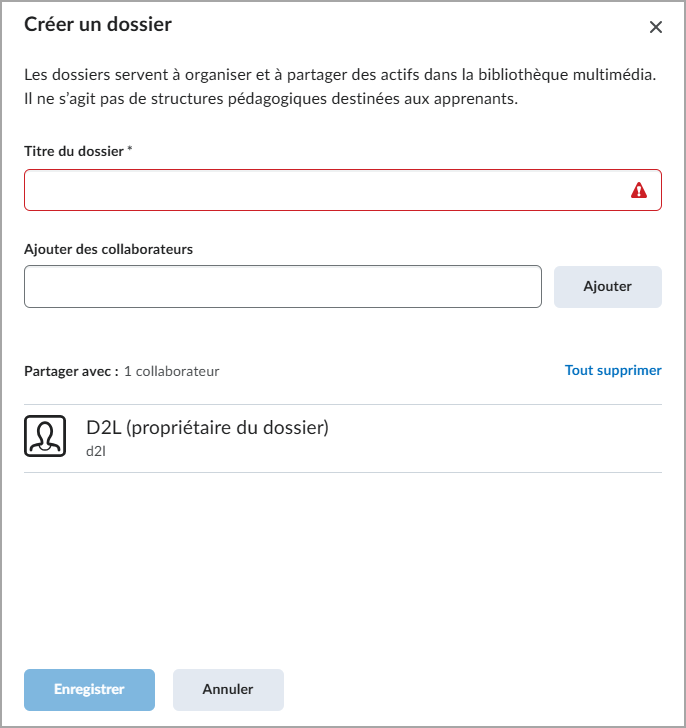
Figure : La fenêtre Créer un dossier de la bibliothèque multimédia comportant les options permettant d'enregistrer ou d'annuler.
Détails techniques
Incidence :
- Légère incidence sur les administrateurs, qui peuvent désormais ajouter des collaborateurs aux dossiers.
- Légère incidence sur les enseignants, qui peuvent stocker une plus grande variété d'actifs pouvant être réutilisés dans leurs cours.
Disponibilité :
- Cette fonction est offerte à tous les clients.
Activation :
- La fonction est activée par défaut pour tous les utilisateurs, à l'exception de la fonction de collaboration. Pour activer la fonction de collaboration dans les dossiers, les administrateurs doivent disposer de l'autorisation Service de contenu > Peut gérer tous les objets, tandis que tous les autres utilisateurs doivent disposer de l'autorisation Service de contenu > Peut gérer les collaborateurs des dossiers.
- Cette fonctionnalité ne dépend d'aucune variable de configuration nouvelle ou existante.
Questionnaires
Questionnaires – Les exportations de tentatives de réponse à un questionnaire conservent les sauts de ligne dans les questions | Mise à jour
Les enseignants peuvent désormais exporter les tentatives de réponse à un questionnaire à l'aide des options Exporter au format CSV et Exporter au format Excel sans supprimer les sauts de ligne dans les questions ou les réponses.
Auparavant, les sauts de ligne dans les questions et les réponses étaient supprimés durant l'exportation.
Détails techniques
Incidence :
- Légère incidence sur les enseignants en raison d'un changement potentiel du formatage des fichiers CSV. Cela peut nécessiter des mises à jour aux analyseurs qui ne prennent pas en charge les sauts de ligne.
Disponibilité :
- Cette fonction est offerte à tous les clients.
Activation :
- Cette fonctionnalité est automatiquement activée pour tous les utilisateurs.
- Cette fonction est indépendante de toute autorisation ou valeur de réglage nouvelle ou existante.
Questionnaires – Masquage des points de la question du questionnaire | Mise à jour
Les enseignants peuvent désormais masquer la valeur en points des questions d'un questionnaire pour s'assurer que les apprenants accordent la même importance à toutes les questions, sans risquer de déduire le nombre de bonnes réponses en fonction de la valeur en points. Cette fonction est particulièrement utile dans des scénarios comme la formation des employés et les questionnaires sur les associations.
Voici les avantages de cette nouvelle fonction :
- Éviter les indices dans les questions à sélection multiple et à développement. Le masquage de la valeur en points empêche les apprenants de deviner le nombre de réponses attendues en fonction de la note, ce qui favorise le déploiement d'un effort plus constant pour tous les types de questions.
- Appréciation du diagnostic. Cette option est avantageuse pour les évaluations comme les vérifications des connaissances sur un sujet donné ou les vérifications des connaissances de base au début d'une session, où l'objectif est d'évaluer la compréhension plutôt que d'attribuer des notes d'appréciation.
- Encourager le déploiement d'efforts constants parmi toutes les questions. En masquant la valeur en points, les apprenants sont moins susceptibles de prioriser certaines questions en raison de leur valeur. Le masquage de la valeur en points assure un déploiement d'efforts équilibrés et permet d'inclure des questions de contrôle ou complémentaires sans indiquer leur importance.
Une nouvelle option est offerte dans la section Durée et affichage lors de la création ou de la modification d'un questionnaire.
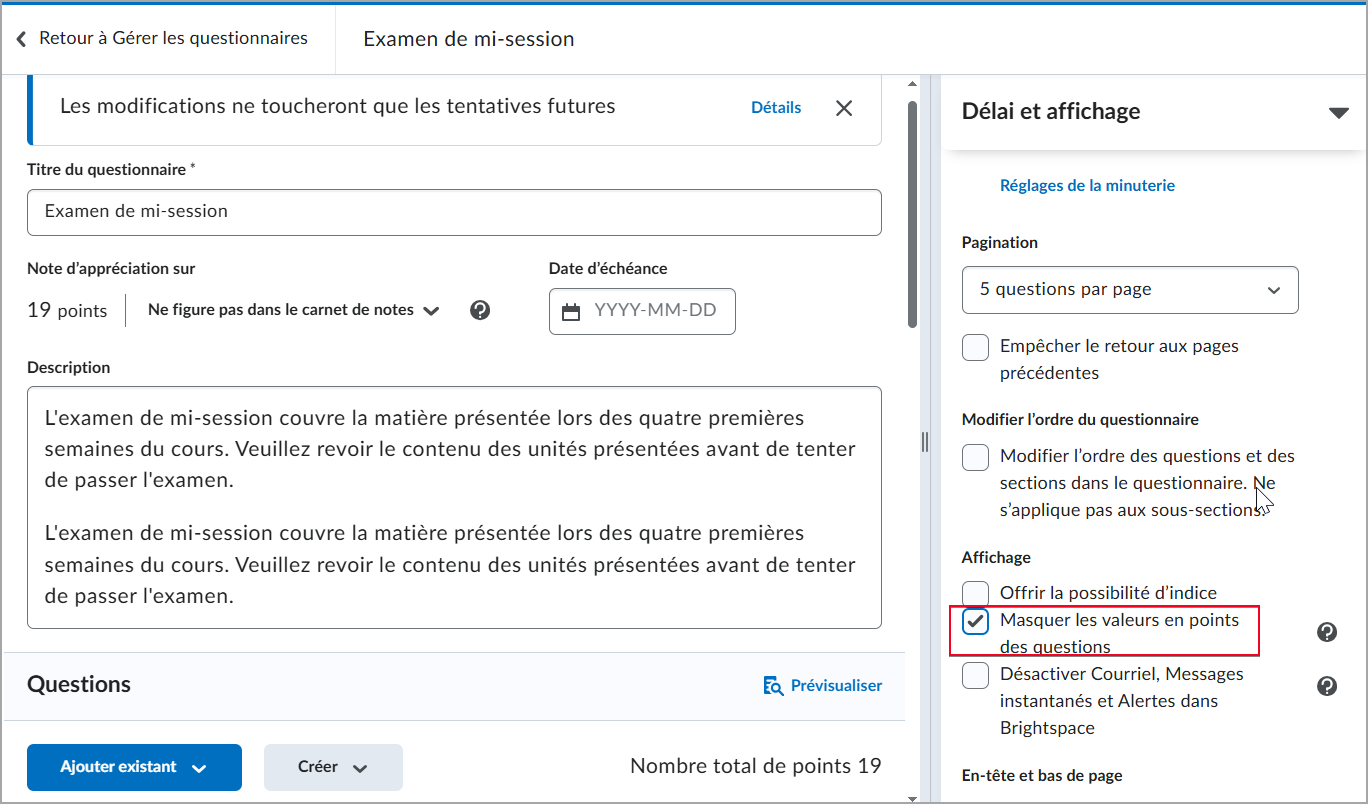
Figure : À page Modifier le questionnaire, sous Durée et affichage, sélectionnez l'option Masquer la valeur en points des questions pour empêcher les apprenants de voir les points attribués à chaque question.
Cette fonction met en œuvre les éléments PIE suivants :
- D2934 (Masquer la valeur en points des questions du questionnaire)
- D10418 (option permettant de masquer la valeur en points des questions du questionnaire et d'afficher les résultats d'apprentissage associés)
Auparavant, les apprenants pouvaient toujours voir les valeurs en points des questions des questionnaires.
Détails techniques
Incidence :
- Légère incidence sur les enseignants, car il s'agit d'une nouvelle option pour encourager les apprenants à accorder la même importance à toutes les questions.
- Légère incidence sur les apprenants, qui ne peuvent plus déduire l'importance des questions en fonction de la valeur en points.
Disponibilité :
- Cette fonction est offerte à tous les clients.
Activation :
- Cette fonctionnalité est automatiquement activée pour tous les utilisateurs. Cette option est DÉSACTIVÉE (non sélectionnée) par défaut.
- Cette fonction est indépendante de toute autorisation ou valeur de réglage nouvelle ou existante.
Questionnaires – Amélioration de la visibilité des bassins de questions insuffisants | Mise à jour
À compter de cette version, les enseignants peuvent maintenant voir un indicateur indiquant qu'une banque ne contient pas suffisamment de questions. Ainsi, ils peuvent résoudre le problème avant que les apprenants ne commencent à répondre à un questionnaire.
Si un questionnaire tente d'extraire plus de questions que celles disponibles dans une banque de questions (par exemple, il veut extraire 12 questions, mais la banque n'en contient que 10), l'interface affiche désormais un avertissement.
Cette mise à jour comprend les avertissements visuels suivants :
- La vue Notation : si les apprenants ont déjà répondu à un questionnaire contenant des questions extraites d'une banque touchée, un message s'affiche dans l'expérience d'évaluation de la notation.
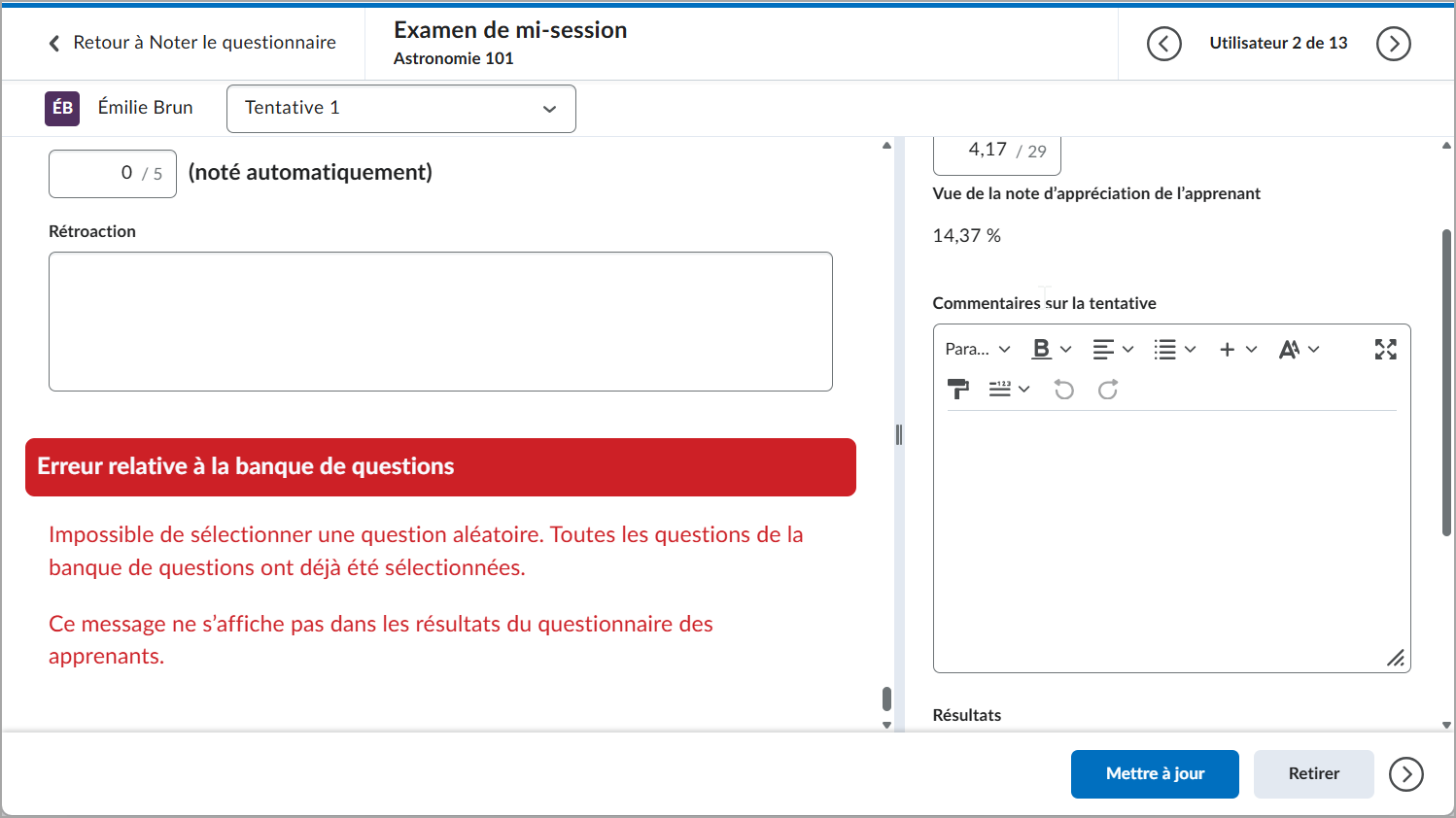
Figure : Lors de la notation d'un questionnaire, un message d'erreur s'affiche pour indiquer que la banque de questions est vide.
- La page Gérer les questionnaires : un indicateur d'état identifie les questionnaires associés à des banques de questions insuffisantes.
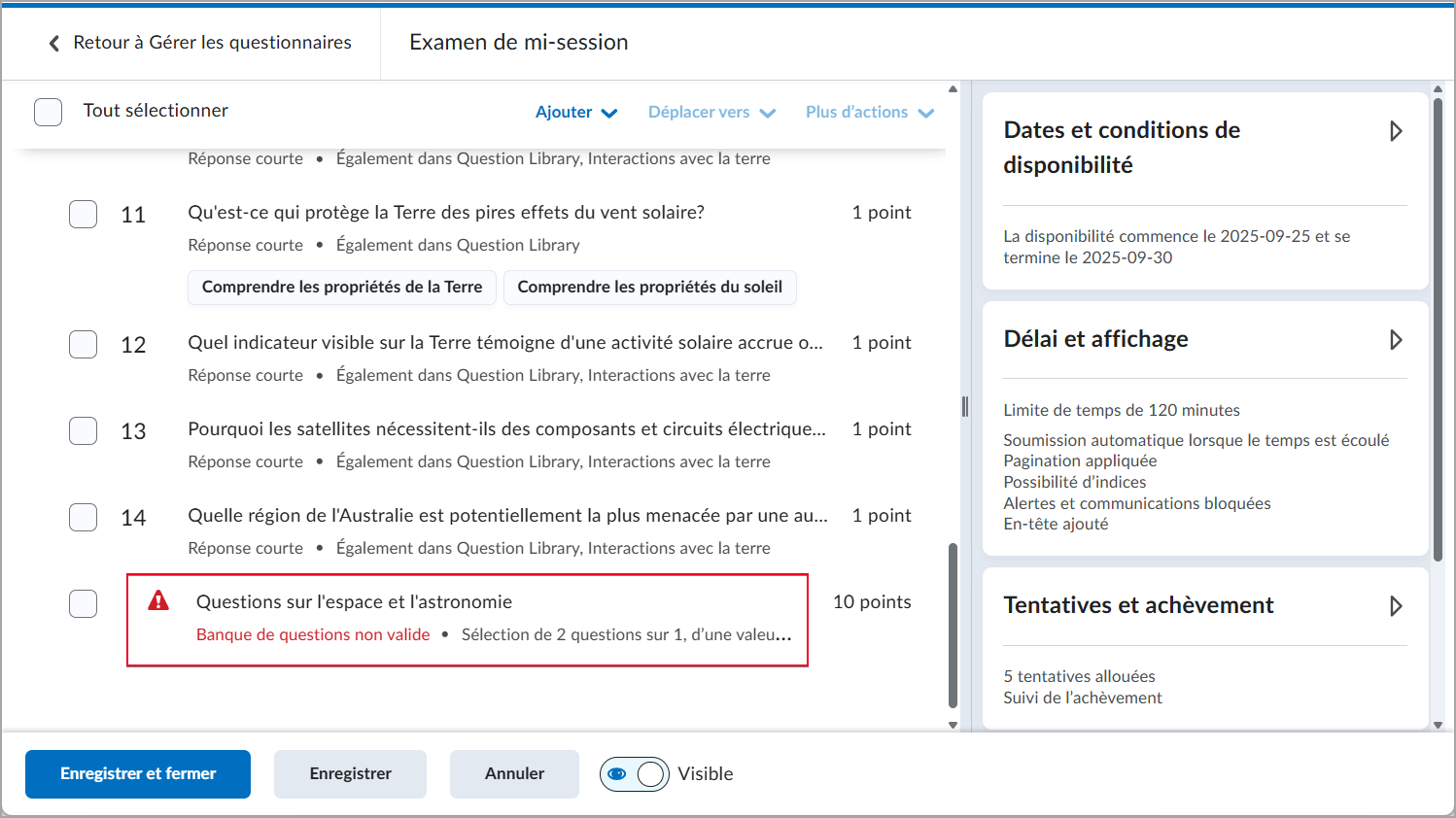
Figure : Dans l'onglet Gérer les questionnaires, une icône d'avertissement rouge apparaît à côté du nom d'un questionnaire. Les enseignants peuvent passer en revue les paramètres du questionnaire pour résoudre le problème.- La page Modifier le questionnaire (Créateur de questionnaire) : une icône d'avertissement s'affiche directement dans la banque de questions concernée.
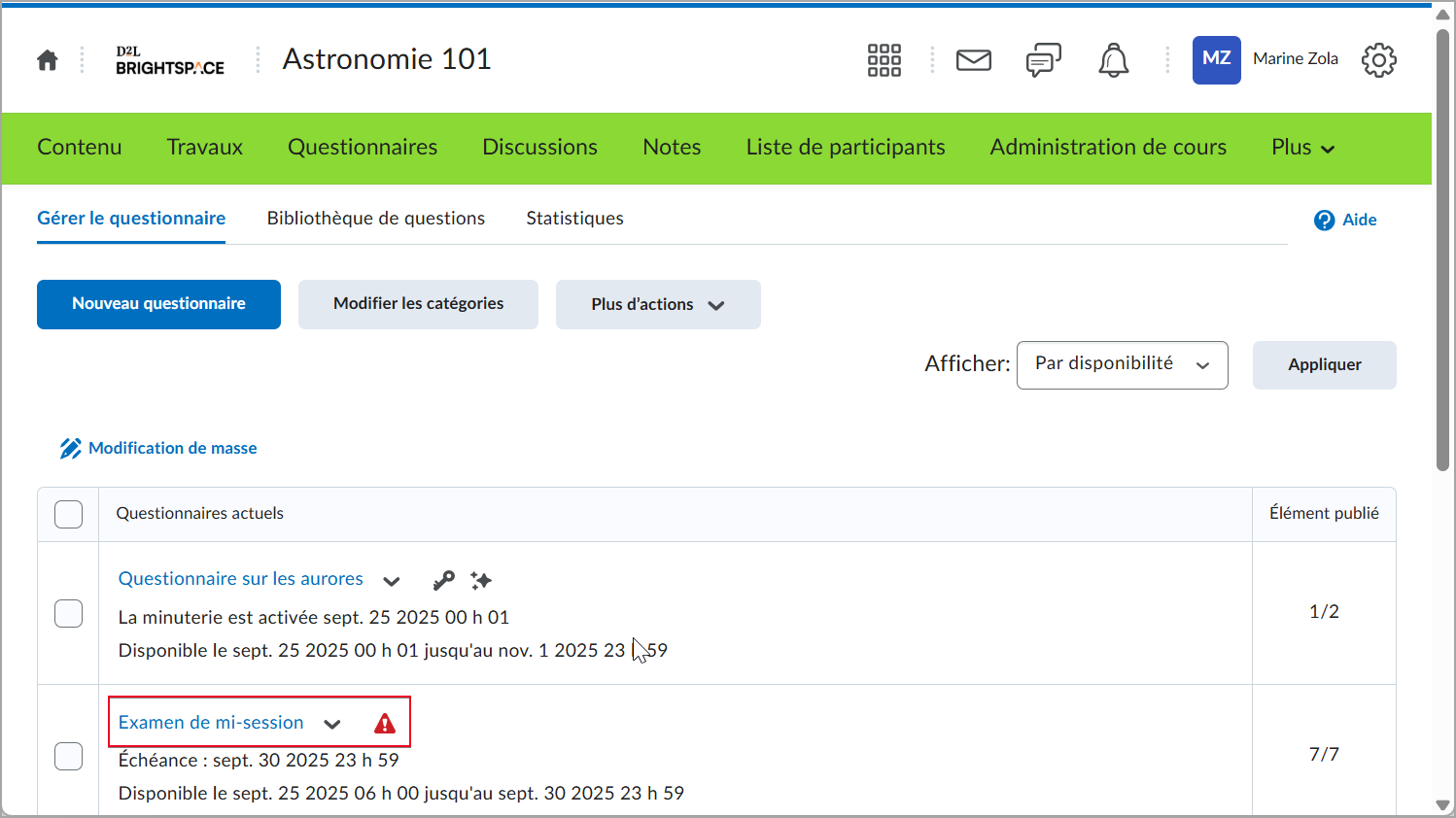
Figure : La page Modifier le questionnaire comprend une banque de questions comportant une erreur intitulée Banque de questions non valide.
- Les flux de travail Importation de cours et Copie de cours : la validation empêche désormais d'importer ou de copier des banques comportant un nombre insuffisant de questions.
Auparavant, aucun indicateur visuel n'identifiait les banques comportant un nombre insuffisant de questions; ces dernières pouvaient donc être importées ou copiées sans avertissement.
Détails techniques
Incidence :
- Incidence modérée sur les administrateurs, qui ne peuvent plus importer ou copier des cours dont les banques comportent un nombre insuffisant de questions. Ces banques sont validées et ajustées pour que le maximum corresponde au nombre total de questions disponibles.
- Incidence modérée sur les enseignants, qui peuvent désormais identifier les banques comportant un nombre insuffisant de questions et résoudre le problème avant que les apprenants ne commencent à répondre à un questionnaire.
- Légère incidence sur les apprenants, car cette mise à jour améliore la fiabilité des questionnaires en arrière-plan.
Disponibilité :
- Cette fonction est offerte à tous les clients.
Activation :
- Cette fonctionnalité est automatiquement activée pour tous les utilisateurs.
- Cette fonction est indépendante de toute autorisation ou valeur de réglage nouvelle ou existante.
Rôles et autorisations
Rôles et autorisations – Mise à jour des noms des autorisations des paramètres de lieu et de langue pour améliorer la cohérence et la clarté | Mise à jour
Cette version comprend des modifications apportées au nom de certaines autorisations relatives à la gestion des paramètres de lieu et de langue. Les noms mis à jour s'harmonisent plus étroitement avec ceux des outils associés et démontrent mieux ce que les autorisations permettent aux utilisateurs de faire.
- Dans l'outil Gérer les paramètres de lieu, l'autorisation Voir les paramètres de lieu s'intitule désormais Voir la gestion des paramètres de lieu.
- Dans l'outil Langues, l'autorisation Gérer les langues s'intitule désormais Voir la gestion des paramètres de langue.
- Dans l'outil Paramètres du compte, l'autorisation Modifier les paramètres de lieu préférés dans Les paramètres de mon compte s'intitule désormais Modifier les paramètres de lieu et de langue préférés dans Les paramètres de mon compte.
Ces changements de nom n'ont aucune incidence sur les paramètres ou le comportement des autorisations.
Détails techniques
Incidence :
- Légère incidence sur les administrateurs en raison du changement des noms des autorisations.
Disponibilité :
- Cette fonction est offerte à tous les clients.
Activation :
- Cette fonctionnalité est automatiquement activée pour tous les utilisateurs.
- Cette fonction est indépendante de toute autorisation ou valeur de réglage nouvelle ou existante.
Expérience utilisateur
Brightspace – Amélioration de l’accessibilité du clavier pour la navigation au moyen de la tabulation | Mise à jour
Pour améliorer l’accessibilité et offrir une expérience cohérente aux utilisateurs qui naviguent dans Brightspace à l’aide d’un clavier, les groupes d’onglets de certaines pages ont été mis à jour. Lorsque vous naviguez dans l’outil à l’aide d’un clavier, les touches Espace ou Entrée du clavier sélectionnent désormais un onglet focalisé. Auparavant, les onglets étaient automatiquement sélectionnés lors de la navigation au moyen d’un clavier.
Les pages suivantes contiennent des onglets qui sont touchés par cette mise à jour :
- Onglets Détails supplémentaires de l’outil Contenu
- Onglets Journal des tentatives de l’outil Questionnaires
- Tous les onglets de l’outil Conditions générales
Voici la marche à suivre pour naviguer parmi les onglets de Brightspace :
- Appuyez sur les touches Tabulation ou fléchées pour vous déplacer entre les onglets.
- Appuyez sur les touches Espace ou Entrée du clavier pour activer l’onglet focalisé.
 | Remarque : Cette mise à jour n’affecte pas les interactions avec les onglets lorsque vous utilisez une souris ou un écran tactile. |
Ce changement est basé sur les directives en matière de pratiques exemplaires W3. Pour en savoir plus, consultez la page Guide sur l’utilisation des spécifications ARIA pour créer des interfaces web dotées d’onglets accessibles.
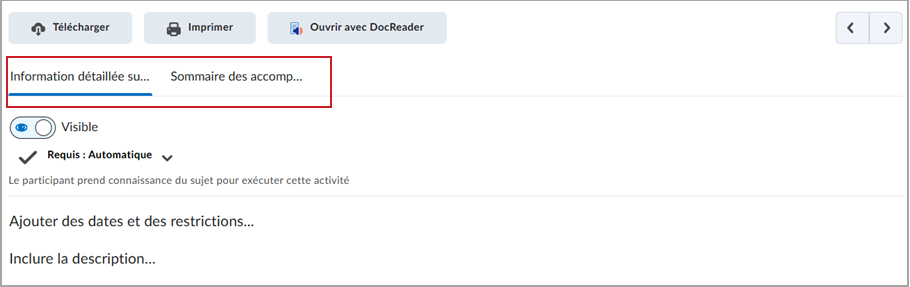
Figure : Accédez aux onglets Détails de l’activité, Objectifs d’apprentissage et Sommaire de l’achèvement de l’outil Contenu en appuyant sur la touche Tabulation, puis la touche Espace ou Entrée du clavier.
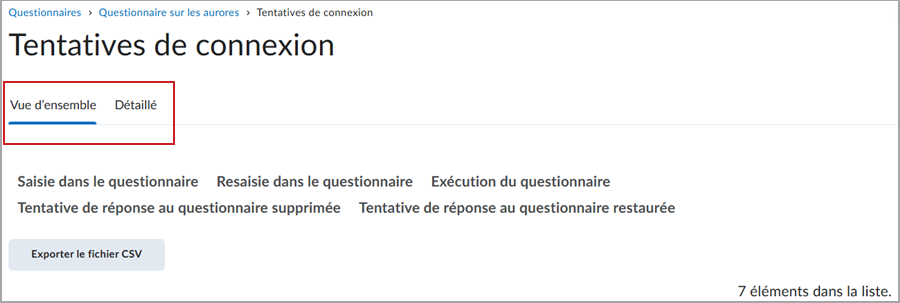
Figure : Accédez aux onglets dans Questionnaires > Journaux des tentatives en appuyant sur la touche Tabulation, puis sur la touche Espace ou Entrée du clavier.
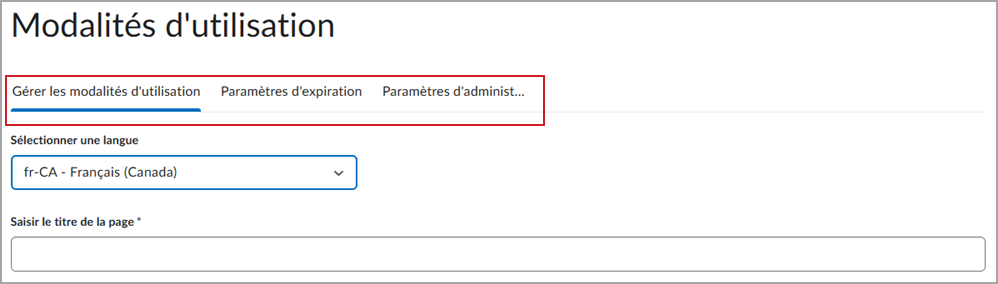
Figure : Accédez aux onglets dans l’outil Conditions générales en appuyant sur la touche Tabulation, puis sur la touche Espace ou Entrée du clavier.
Détails techniques
Incidence :
- Légère incidence sur tous les utilisateurs qui naviguent au moyen de leur clavier et qui doivent désormais appuyer sur la touche Entrée ou Espace pour activer l’onglet à visiter.
Disponibilité :
- Cette fonction est offerte à tous les clients.
Activation :
- Cette fonctionnalité est automatiquement activée pour tous les utilisateurs.
- Cette fonction est indépendante de toute autorisation ou valeur de réglage nouvelle ou existante.
Brightspace – Repositionnement du texte dans l’infobulle | Mise à jour
Pour améliorer l’expérience visuelle dans Brightspace, une nouvelle logique de positionnement est appliquée au texte de l’infobulle afin qu’il soit contenu dans la zone de texte et reste visible à l’écran. Il s’agit d’une mise à jour visuelle seulement; le texte de l’infobulle n’est pas modifié. La majorité des infobulles dans Brightspace ne sont pas touchées par cette mise à jour.
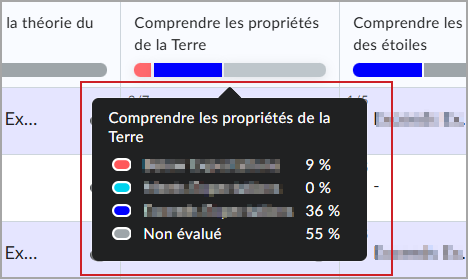
Figure : Infobulle dont la logique de positionnement a été mise à jour et qui affiche le texte dans une zone de texte clairement visible avec un meilleur retour à la ligne.
Détails techniques
Incidence :
- Légère incidence sur tous les utilisateurs en raison de la visibilité constante de toutes les zones de texte d’une infobulle.
Disponibilité :
- Cette fonction est offerte à tous les clients.
Activation :
- Cette fonctionnalité est automatiquement activée pour tous les utilisateurs.
- Cette fonction est indépendante de toute autorisation ou valeur de réglage nouvelle ou existante.
11 septembre 2025 Publication de l'aperçu des notes de publication.
12 septembre 2025 Mise à jour de la rubrique Groupes – Améliorations des API de l'outil Groupes pour assurer une cohérence avec l'outil Groupes | Mise à jour pour mettre à jour les éléments EIP.
12 septembre 2025 Mise à jour de la note de publication Questionnaires – Amélioration de la visibilité des bassins de questions insuffisants | Mise à jour.
2 octobre 2025 Ajout de la note de publication API Brightspace – Les administrateurs peuvent déployer des cours sources au moyen de l'API | Nouveauté.
2 octobre 2025 Mise à jour de la note de publication Outils d'administration – Amélioration de l'expérience utilisateur | Nouveauté pour mettre à jour une variable de réglage.
2 octobre 2025 Mise à jour de la note de publication Autoroute de données – Améliorations des Ensembles de données Brightspace pour octobre 2025 | Mise à jour pour corriger le nom des Objets de questionnaire.
2 octobre 2025 Suppression de la note de publication Notes – Les API mises à jour prennent en charge la pondération des éléments de note | Mise à jour de la version.
2 octobre 2025 Mise à jour de la note de publication D2L Lumi Pro – Modification et mélange des pages de contenu en ajustant la complexité du texte et en utilisant des instructions d'IA personnalisées | Nouveauté pour corriger les informations de consommation.
2 octobre 2025 Mise à jour de la note de publication Autoroute de données – Offrir à nouveau le cours Ensemble de données Brightspace | Nouveauté pour corriger le nom du nouvel EDB.
2 octobre 2025 Mise à jour de la note de publication API Brightspace – Récupérer l'offre de cours actuelle pour un cours source | Nouveauté pour clarifier l'exigence d'utiliser l'ID unité organisationnelle dans le chemin d'accès API. Il était auparavant intitulé API Brightspace – Déterminer l'historique d'inscriptions des apprenants dans les cours offerts à nouveau | Nouveauté.
2 octobre 2025 Mise à jour de la note de publication Cours – Création de modèles de cours à l'aide de l'unité organisationnelle Cours source | Nouveauté avec des renseignements supplémentaires sur la façon dont la valeur du réglage d2l.System.Enrollment.LearnerRole (unité org.) peut affecter les inscriptions.
2 octobre 2025 Mise à jour de la note de publication Questionnaires – Amélioration de la visibilité des bassins de questions insuffisants | Mise à jour pour clarifier la légende de l'image de la vue Notation.
16 octobre 2025 Mise à jour de la note de publication Cours – Création de modèles de cours avec l'unité organisationnelle Cours source | Nouveauté pour inclure la fonctionnalité facultative qui pousse automatiquement les apprenants inscrits à un cours source vers la plus récente version de ce cours source offert à nouveau.